Samsung SCH-X850W, SCH-X850PK, SCH-X850LY, SCH-X850SV, SCH-X850 User Manual [ko]
...
경북 구미시 임수동 94-1번지
전국 어디서나
●
애니콜 A/S 문의
●
삼성전자 서비스 센터
제품 모델명, 고장상태, 연락처를 정확히 알려 주시면 고객 여러분의
궁금점을 언제나 친절하게 상담, 빠른 서비스를 제공합니다.
서비스 사업자 관련 문의
(부가서비스 이용안내, 통화요금 등)
●휴대폰으로
114
●일반전화로
1566-0011
●국제로밍 문의
1566-2011
●사용설명서의 내용은 휴대폰의 소프트웨어 버전 또는 이동통신 사업자의
사정에 따라 다를 수 있으며, 사용자에게 통보없이 일부 변경될 수 있습니다.
1588-7285
(처리바로)
1588-3366
(011, 017 고객모두 전국어디서나)
고객상담실
02-541-3000
080-022-3000
인터넷 홈페이지
http : //www.sec.co.kr
http : //www.anycall.com
한국A/S 우수기업 국가기관인 산업자원부 기술표준원에서
소비자에 대한 품질정보나 고객서비스가 우수한 기업임을
인증하는 마크입니다.
GH68-05080A
2004/4. Rev.1.2
SCH-X850
●사용전에“안전을 위한 경고 및 주의사항”을
반드시 읽고 정확히 사용해 주세요. (2쪽, 243쪽)
●이 설명서에는 제품보증서가 포함되어 있습니다.
사용설명서
사용설명서의 모든 내용은 애니콜 랜드의
Manual Bank’에서도 보실 수 있습니다.
‘
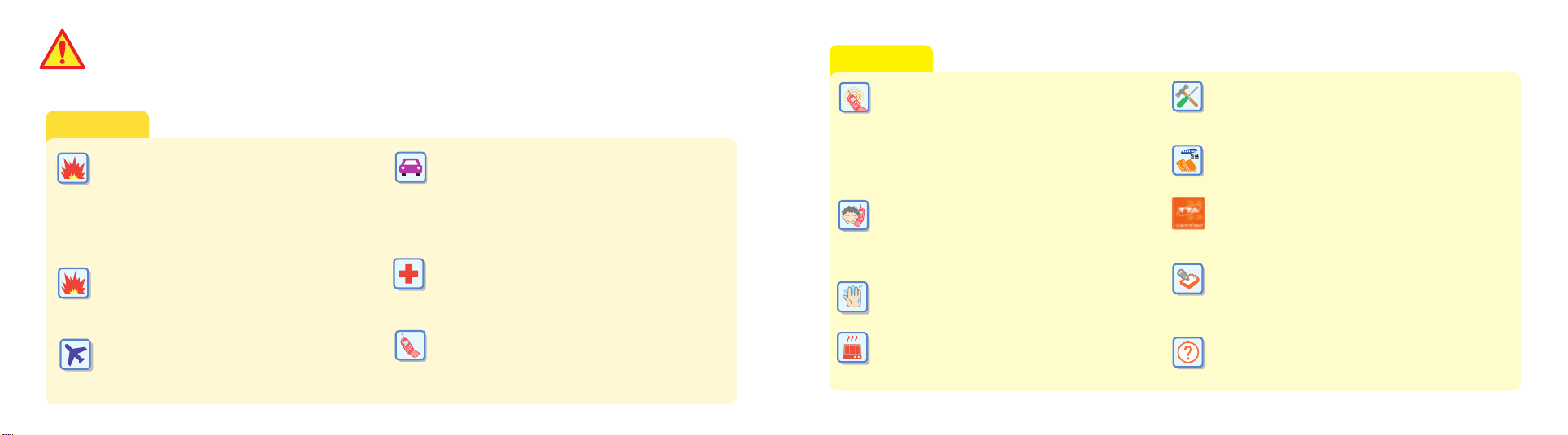
안전을 위한 경고 및 주의사항
사용자의 안전을 지키고 재산상의 손해 등을 막기 위한 내용입니다. 내용을 잘 읽고 올바르게 사용해 주십시오.
더 자세한 내용은‘안전을 위한 경고 및 주의사항 (상세편)’을 읽으시기 바랍니다. (243쪽 참조)
경경 고고
배터리 사용시 주의 하십시오.
●배터리를 파손시키거나, 강한충격, 가열, 침수, 높은 온도 노출
(예 : 찜질방, 숯가마 등), 송곳 등으로 뚫을 경우 폭발 위험이
있습니다.
●배터리를 어린아이나 애완 동물들이 빨거나 물어 뜯지 않도록
하세요.
●비정품 배터리 또는 충전기를 사용하여 충전하는 경우 폭발
위험이 있습니다.
폭파 위험 지역에서는 휴대폰을 끄세요.
●폭파 위험 지역내에서 규정하는 모든 지시사항과
신호를 준수하시기 바랍니다.
●주유 중에는 휴대폰을 꺼두는 것이 안전합니다.
비행기 탑승시에는 휴대폰을 끄세요.
●휴대폰의 전자파가 비행기의 전자 운항기기에 영향을
주어 위험을 초래할 수 있습니다.
2
●사용을 잘못하면 사용자가 사망하거나 중상을 입을 가능성이 예상되는 경우
운전중 휴대폰 사용을 하지 마세요.
●운전중 휴대폰 사용에 대한 관련 법규를 준수하시고
지켜 주십시오.
●운전중 꼭 통화를 할 경우 핸즈프리나 이어마이크폰을 사용한
간단한 통화를 권장합니다.
●상황이 허락치 않으면 안전한 장소에 차를 세운 후 통화하십시오.
병원내에서는 휴대폰을 끄세요.
●해당병원의 규정이나 규칙을 따라주십시오.
●의료기기는 휴대폰의 전자파에 의해 영향을 받을 수 있습니다.
휴대폰 사용이 금지된 곳에서는 휴대폰을 끄세요.
●만일 이를 따르지 않을 경우 전파상의 문제나 위험이 발생할
수 있습니다.
주주 의의
●사용을 잘못하면 사용자가 부상을 입거나 물질적 손해가 예상되는 경우
휴대폰의 전자파 관련 정보를 알아두세요.
●휴대폰은 전원이 켜진 상태에서 고주파 에너지(RF에너지)를
송, 수신합니다. 정보통신부는 이 에너지가 인체에 미치는
영향에 대한 안전 기준을 입법하여 시행하고 있습니다.
●이 기준을 준수하기 위해서는 휴대폰 사용 시 삼성에서
승인한 휴대용 악세사리 등을 사용하시기 바랍니다.
●승인되지 않은 악세사리를 사용할 경우 전자파 관련
기준을 위배하여 안전을 보장하지 못할 수도 있습니다.
올바른 안테나 사용법을 알아두세요.
●안테나가 있는 폰인 경우 휴대폰을 일반전화기와 같이
잡고 안테나를 어깨 위로 똑바로 세워서 사용하세요.
●휴대폰의 전원이 켜진 상태에서는 안테나를 되도록
만지지 마세요.
젖은 손으로 휴대폰이나 전원 플러그를 만지지 마세요.
●감전이 될 수 있습니다.
휴대폰, 배터리, 충전기 등을 열기구(난로, 전자렌지 등) 속에
넣거나 가까이 두지 마세요.
●변형, 폭발하거나 화재의 원인이 됩니다.
사용자 임의로 절대로 개조, 분리, 혹은 수리하지 마세요.
●수리는 반드시 삼성전자 지정 서비스센터를 이용하세요.
●안전을 위한 경고 및 주의사항을 반드시 지켜주십시오.
그렇지 않을 경우 무상 수리를 받으실 수 없습니다.
악세사리와 배터리는 삼성에서 제공하거나 승인한 것만 사용하세요.
●그렇지 않을 경우, 배터리가 폭발하거나 휴대폰의 불량이 발생할
수 있습니다.
충전기는 반드시 TTA 인증마크를 획득한 표준형 충전기를 사용
하셔야 합니다.
●그렇지 않을 경우, 배터리가 폭발하거나 휴대폰의 불량이
발생합니다.
휴대폰의 데이터는 별도 보관하세요.
●전화번호부에 저장된 전화번호, 메시지, 데이터는 사용자의 부주의
등으로 손상될 수 있고, 휴대폰을 수리할 경우 완전히 지워질 수
있으므로 중요한 데이터는 별도로 기록 보관해 두시기 바랍니다.
데이터 유실로 인한 피해는 휴대폰 제조업체가 책임지지 않습니다.
공공 장소에서는 휴대폰을 끄세요.
●공연장이나 영화관 등의 공공 장소에서의 휴대폰 사용은
주위 사람들에게 피해를 줄 수 있습니다.
3
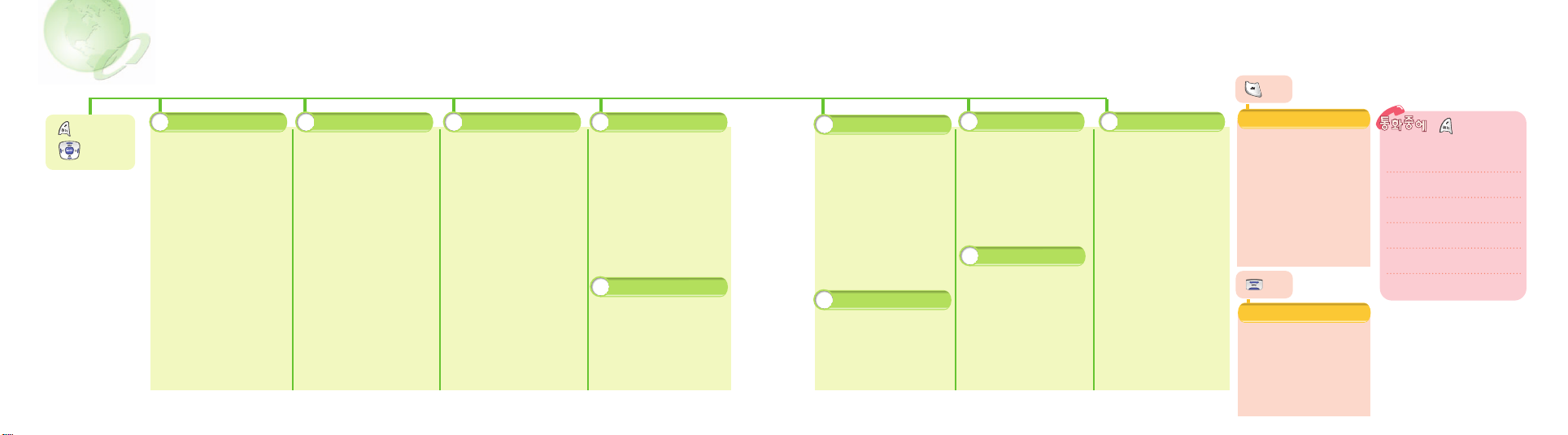
메뉴 찾기
누름
를누른후
눌러 선택
1
내 휴대폰
1:바로가기 설정 ……… 44
2:메뉴화면 설정 ……… 49
메뉴화면 Styleㅣ
스킨 테마색상ㅣ글자색 바꾸기
3:자기이름 입력 ……… 51
4:문자슬라이드 ……… 51
5:언어/Language … 52
6:시계 선택 …………… 52
7:다이얼표시설정 …… 56
다이얼표시 크기ㅣ
다이얼표시 색상
8:서체변경 …………… 58
9:조명등기능 ………… 58
0:크게보기모드 ……… 58
24
전화번호부
1:전화번호찾기 ………… 63
이름으로 찾기ㅣ번호로 찾기ㅣ
단축번호 찾기ㅣ그룹으로 찾기ㅣ
시간으로 찾기ㅣ마지막검색내용ㅣ
114
2:수발신번호보기 ……… 69
3:전화번호등록 ………… 60
4:포토폰북 ……………… 70
포토폰북찾기ㅣ포토폰북등록
5:스페셜 착신관리 ……… 72
관리번호 편집ㅣ관리번호 등록ㅣ
착신아이콘목록
6:그룹 편집 ……………… 75
7:넘버 플러스 …………… 77
8:모두 지우기 …………… 79
#:자기번호보기 ………… 79
3
인터넷/메시지
1:NATE …………………… 82
NATEㅣⓜPlayonㅣNATE Air
2:메시지관리 …………… 88
컬러메일ㅣ수신메시지ㅣ
발신메시지ㅣ애니콜 SOSㅣ
문장보관함ㅣ이모티콘보관함ㅣ
메시지 통신기록
3:이메일 ………………… 120
이메일 읽기ㅣ이메일 쓰기ㅣ
ⓔ 발신함ㅣⓔ 보류함ㅣ
이메일 설정
4:웹페이지보기 ………… 126
5:인터넷환경설정 ……… 127
6:NATE 메일 설정 …… 128
7:통신모뎀설정 ………… 129
착신음선택ㅣ자동착신설정ㅣ
통신속도설정
엔터테인먼트
1:뮤직박스 ……………… 132
기본벨소리ㅣ애니콜원음벨ㅣ
분위기멜로디ㅣ신나는멜로디ㅣ
클래식멜로디ㅣ뮤직벨ㅣ마이벨
2:이미지박스 …………… 133
평상시 화면ㅣ전화 올때 화면ㅣ
NATE 접속 화면ㅣ켤때 화면ㅣ
끌때 화면ㅣ이미지 삭제
3:애니콜 랜드 ………… 134
4:Push-Push III ……… 135
5:프로그램관리자 …… 136
5
I.Beam
1:리모컨 ……………… 140
2:적외선통신 ………… 144
수신모드ㅣ명함전송ㅣ
전화번호부전송ㅣ
나만의멜로디전송ㅣ
나만의이미지전송
전자다이어리
6
1:모닝콜기능 …………… 148
2:알람시계기능 ………… 149
3:스케줄관리 …………… 150
4:메모장 ………………… 154
5:전자계산기 …………… 156
6:세계시계 ……………… 157
7:D-DAY 플러스 ……… 158
8:단위 환산 …………… 160
9:시간관리 ……………… 161
카메라기능
7
1:촬영 …………………… 164
2:포토앨범 ……………… 174
3:포토스튜디오 ………… 177
액자 디자인ㅣ효과 디자인
4:NATE Code ……… 182
카메라기능
7
5:포토 On ……………… 183
6:사진 인화 신청 ……… 184
7:전송영상촬영 ………… 185
8:환경 설정 ……………… 187
포토앨범 잠금ㅣ촬영 옵션
8
녹음/응답
1:음성메모 …………… 190
음성메모 녹음ㅣ음성메모 듣기
2:자동응답 …………… 192
자동응답설정ㅣ스크린 기능ㅣ
응답방법 설정ㅣ인사말 선택ㅣ
인사말 녹음ㅣ자동응답 수신함
휴대폰관리
9
1:사운드설정 ………… 1 98
벨/진동 선택ㅣ벨소리 크기ㅣ
버튼소리 선택ㅣ정각 알림음ㅣ
기능 알림음
2:조명 선택 ………… 201
조명시간ㅣ버튼조명설정ㅣ
상태표시램프
3:자동 다이얼 ……… 203
자동지역번호ㅣ국제전화번호
4:전화받기선택 …… 204
5:비밀번호변경 …… 204
6:사용제한 ………… 205
사생활 보호ㅣ수신제한ㅣ
국제전화제한ㅣ발신번호 표시
7:국제자동로밍 ……… 206
:초기설정으로 …… 207
#:휴대폰잠금 ……… 208
MONETA
1:신용카드 ……………… 211
2:모네타캐시 …………… 212
3:교통 …………………… 213
4:BANK ………………… 214
5:증권/금융 ……………… 214
6:모네타세상 …………… 215
7:전자화폐 ……………… 221
8:쇼핑몰 ………………… 222
9:MY PAGE …………… 223
누름
NATE GPS
1:GPS 전용메뉴 ……… 228
2:지도/약도 …………… 229
3:New & Hot ………… 230
4:서비스 체험 ………… 230
5:안심서비스 …………… 231
6:지도 보관함 ………… 232
누른 후 선택
1:전화번호부 *
2:메시지관리
3:송화음차단
34
4:버튼소리안남 34
5:자기번호송출 34
통화:DTMF보내기 34
* 대기 상태에서 선택한 메뉴와
동일한 메뉴가 실행됩니다.
* 통화중 일부 기능은 사용할 수
없습니다.
54

차례 보기
1 준비편
휴대폰 알기 ‐‐‐‐‐‐‐‐‐‐‐‐‐‐‐‐‐‐‐‐‐‐‐‐‐‐ 12
구성품 확인하기 ‐‐‐‐‐‐‐‐‐‐‐‐‐‐‐‐‐‐‐‐‐ 15
배터리 사용하기 ‐‐‐‐‐‐‐‐‐‐‐‐‐‐‐‐‐‐‐‐‐‐ 16
휴대폰 켜기/끄기 ‐‐‐‐‐‐‐‐‐‐‐‐‐‐‐‐‐‐‐‐‐ 20
휴대폰 모드 알기 ‐‐‐‐‐‐‐‐‐‐‐‐‐‐‐‐‐‐‐‐‐ 21
메뉴 사용하기 ‐‐‐‐‐‐‐‐‐‐‐‐‐‐‐‐‐‐‐‐‐‐‐‐ 22
2 전화편
전화 걸기 ‐‐‐‐‐‐‐‐‐‐‐‐‐‐‐‐‐‐‐‐‐‐‐‐‐‐‐‐ 24
전화번호를 직접 입력하여 전화 걸기 ‐‐‐ 24
재다이얼하기 ‐‐‐‐‐‐‐‐‐‐‐‐‐‐‐‐‐‐‐‐‐‐‐ 25
최근 통화 목록에서 전화 걸기 ‐‐‐‐‐‐‐‐‐ 25
단축번호로 전화 걸기 ‐‐‐‐‐‐‐‐‐‐‐‐‐‐‐‐ 26
끝 번호 4자리로 전화 걸기 ‐‐‐‐‐‐‐‐‐‐‐ 27
전자식 다이얼 사용하기 ‐‐‐‐‐‐‐‐‐‐‐‐‐‐ 28
전화받기 ‐‐‐‐‐‐‐‐‐‐‐‐‐‐‐‐‐‐‐‐‐‐‐‐‐‐‐‐ 29
바로 전화받기 ‐‐‐‐‐‐‐‐‐‐‐‐‐‐‐‐‐‐‐‐‐‐ 29
전화 거절하기 ‐‐‐‐‐‐‐‐‐‐‐‐‐‐‐‐‐‐‐‐‐‐ 30
자동응답하기 ‐‐‐‐‐‐‐‐‐‐‐‐‐‐‐‐‐‐‐‐‐‐‐ 30
새 문자/음성/컬러 메일 메시지 받기 ‐‐‐ 31
매너기능 사용하기 ‐‐‐‐‐‐‐‐‐‐‐‐‐‐‐‐‐‐‐‐ 32
통화중 기능 사용하기 ‐‐‐‐‐‐‐‐‐‐‐‐‐‐‐‐‐ 33
통화 내용 녹음하기 ‐‐‐‐‐‐‐‐‐‐‐‐‐‐‐‐‐‐ 33
통화중 소리크기 조절하기 ‐‐‐‐‐‐‐‐‐‐‐‐ 33
통화중 메모하기 ‐‐‐‐‐‐‐‐‐‐‐‐‐‐‐‐‐‐‐‐‐ 33
송화음 차단하기 ‐‐‐‐‐‐‐‐‐‐‐‐‐‐‐‐‐‐‐‐‐ 34
버튼소리 안남 ‐‐‐‐‐‐‐‐‐‐‐‐‐‐‐‐‐‐‐‐‐‐ 34
자기번호 송출하기 ‐‐‐‐‐‐‐‐‐‐‐‐‐‐‐‐‐‐‐ 34
DTMF 보내기 ‐‐‐‐‐‐‐‐‐‐‐‐‐‐‐‐‐‐‐‐‐‐‐ 34
3 문자입력편
입력모드 선택하기 ‐‐‐‐‐‐‐‐‐‐‐‐‐‐‐‐‐‐‐‐‐ 36
한글 입력하기 ‐‐‐‐‐‐‐‐‐‐‐‐‐‐‐‐‐‐‐‐‐‐‐‐ 37
영문 입력하기 ‐‐‐‐‐‐‐‐‐‐‐‐‐‐‐‐‐‐‐‐‐‐‐‐ 39
특수문자 입력하기 ‐‐‐‐‐‐‐‐‐‐‐‐‐‐‐‐‐‐‐‐ 40
숫자 입력하기 ‐‐‐‐‐‐‐‐‐‐‐‐‐‐‐‐‐‐‐‐‐‐‐‐ 41
4 내 휴대폰편
바로가기 메뉴 설정하기 ‐‐‐‐‐‐‐‐‐‐‐‐‐‐‐‐ 44
바로가기 메뉴 등록하기 ‐‐‐‐‐‐‐‐‐‐‐‐‐‐ 44
바로가기 메뉴 삭제/모두 삭제하기 ‐‐‐‐‐ 46
바로가기 메뉴 아이콘 변경하기 ‐‐‐‐‐‐‐‐ 47
바로가기 메뉴 순서 바꾸기 ‐‐‐‐‐‐‐‐‐‐‐ 48
메뉴화면 설정하기 ‐‐‐‐‐‐‐‐‐‐‐‐‐‐‐‐‐‐‐‐ 49
메뉴 화면 Style 바꾸기 ‐‐‐‐‐‐‐‐‐‐‐‐‐‐‐ 49
스킨 테마 색상 바꾸기 ‐‐‐‐‐‐‐‐‐‐‐‐‐‐‐ 50
글자색 바꾸기 ‐‐‐‐‐‐‐‐‐‐‐‐‐‐‐‐‐‐‐‐‐‐ 50
자기이름 입력하기 ‐‐‐‐‐‐‐‐‐‐‐‐‐‐‐‐‐‐‐‐ 51
문자슬라이드 설정하기 ‐‐‐‐‐‐‐‐‐‐‐‐‐‐‐‐ 51
사용언어 선택하기 ‐‐‐‐‐‐‐‐‐‐‐‐‐‐‐‐‐‐‐‐ 52
본체 및 외부화면 시계 바꾸기 ‐‐‐‐‐‐‐‐‐‐ 52
본체 화면 시계 바꾸기 ‐‐‐‐‐‐‐‐‐‐‐‐‐‐‐ 52
외부 시계 바꾸기 ‐‐‐‐‐‐‐‐‐‐‐‐‐‐‐‐‐‐‐‐ 53
사진배경 시계 만들기 ‐‐‐‐‐‐‐‐‐‐‐‐‐‐‐‐ 54
다이얼 표시 상태 설정하기 ‐‐‐‐‐‐‐‐‐‐‐‐‐ 56
다이얼 크기 바꾸기 ‐‐‐‐‐‐‐‐‐‐‐‐‐‐‐‐‐‐ 56
다이얼 색상 바꾸기 ‐‐‐‐‐‐‐‐‐‐‐‐‐‐‐‐‐‐ 57
사용 서체 바꾸기 ‐‐‐‐‐‐‐‐‐‐‐‐‐‐‐‐‐‐‐‐‐ 58
조명등 기능 설정하기 ‐‐‐‐‐‐‐‐‐‐‐‐‐‐‐‐‐ 58
크게 보기 모드 설정하기 ‐‐‐‐‐‐‐‐‐‐‐‐‐‐‐ 58
5 전화번호부편
전화번호 등록하기 ‐‐‐‐‐‐‐‐‐‐‐‐‐‐‐‐‐‐‐‐ 60
새 전화번호 등록하기 ‐‐‐‐‐‐‐‐‐‐‐‐‐‐‐‐ 60
각 항목 입력 방법 ‐‐‐‐‐‐‐‐‐‐‐‐‐‐‐‐‐‐‐ 61
입력한 번호 저장하기 ‐‐‐‐‐‐‐‐‐‐‐‐‐‐‐‐ 62
전화번호 찾아 사용하기 ‐‐‐‐‐‐‐‐‐‐‐‐‐‐‐‐ 63
전체 목록에서 찾기 ‐‐‐‐‐‐‐‐‐‐‐‐‐‐‐‐‐‐ 63
이름으로 찾기 ‐‐‐‐‐‐‐‐‐‐‐‐‐‐‐‐‐‐‐‐‐‐ 64
번호로 찾기 ‐‐‐‐‐‐‐‐‐‐‐‐‐‐‐‐‐‐‐‐‐‐‐‐ 64
단축번호로 찾기 ‐‐‐‐‐‐‐‐‐‐‐‐‐‐‐‐‐‐‐‐‐ 65
그룹으로 찾기 ‐‐‐‐‐‐‐‐‐‐‐‐‐‐‐‐‐‐‐‐‐‐‐ 66
등록한 시간순으로 찾기 ‐‐‐‐‐‐‐‐‐‐‐‐‐‐ 66
마지막 검색 내용순으로 찾기 ‐‐‐‐‐‐‐‐‐ 67
114로 찾기 ‐‐‐‐‐‐‐‐‐‐‐‐‐‐‐‐‐‐‐‐‐‐ 68
최근 발신/수신/부재중 수신번호 사용하기 69
포토 폰북 사용하기 ‐‐‐‐‐‐‐‐‐‐‐‐‐‐‐‐‐‐‐ 70
포토 폰북 등록하기‐‐‐‐‐‐‐‐‐‐‐‐‐‐‐‐‐‐‐ 70
등록된 포토 폰북 찾기 ‐‐‐‐‐‐‐‐‐‐‐‐‐‐‐‐ 71
스페셜 착신 관리하기 ‐‐‐‐‐‐‐‐‐‐‐‐‐‐‐‐‐ 72
스페셜 착신 번호로 등록하기 ‐‐‐‐‐‐‐‐‐ 72
등록한 착신벨/착신 아이콘 바꾸기 ‐‐‐‐‐ 73
등록한 착신번호 삭제하기 ‐‐‐‐‐‐‐‐‐‐‐‐ 74
착신관리 아이콘 목록 확인/삭제하기 ‐‐‐ 74
그룹 편집하기 ‐‐‐‐‐‐‐‐‐‐‐‐‐‐‐‐‐‐‐‐‐‐‐‐ 75
새 그룹 추가하기 ‐‐‐‐‐‐‐‐‐‐‐‐‐‐‐‐‐‐‐‐ 75
등록된 그룹 수정하기 ‐‐‐‐‐‐‐‐‐‐‐‐‐‐‐‐ 76
등록된 그룹 삭제하기 ‐‐‐‐‐‐‐‐‐‐‐‐‐‐‐‐ 76
넘버 플러스 사용하기 ‐‐‐‐‐‐‐‐‐‐‐‐‐‐‐‐‐ 77
플러스 번호 등록하기 ‐‐‐‐‐‐‐‐‐‐‐‐‐‐‐‐ 77
등록한 플러스 번호 삭제하기 ‐‐‐‐‐‐‐‐‐ 78
넘버 플러스로 전화가 오면 ‐‐‐‐‐‐‐‐‐‐‐ 78
전화번호부 모두 지우기 ‐‐‐‐‐‐‐‐‐‐‐‐‐‐‐‐ 79
내 휴대폰 정보 확인하기 ‐‐‐‐‐‐‐‐‐‐‐‐‐‐‐ 79
6 인터넷/메시지편
NATE 서비스 사용하기 ‐‐‐‐‐‐‐‐‐‐‐‐‐‐‐‐ 82
NATE에 접속하기 ‐‐‐‐‐‐‐‐‐‐‐‐‐‐‐‐‐‐‐‐ 82
브라우저 메뉴 사용하기 ‐‐‐‐‐‐‐‐‐‐‐‐‐‐ 83
ⓜPlayon 사용하기 ‐‐‐‐‐‐‐‐‐‐‐‐‐‐‐‐‐‐‐‐ 84
ⓜPlayon에 접속하기 ‐‐‐‐‐‐‐‐‐‐‐‐‐‐‐‐‐ 84
ⓜPlayon에 다운한 콘텐츠 사용하기 ‐‐‐‐ 84
콘텐츠 메뉴 사용하기 ‐‐‐‐‐‐‐‐‐‐‐‐‐‐‐‐ 85
ⓜPlayon 환경 설정하기 ‐‐‐‐‐‐‐‐‐‐‐‐‐‐ 86
NATE Air 서비스에 가입하기 ‐‐‐‐‐‐‐‐‐‐‐ 87
컬러메일 사용하기 ‐‐‐‐‐‐‐‐‐‐‐‐‐‐‐‐‐‐‐‐ 88
나만의 컬러메일 만들기 ‐‐‐‐‐‐‐‐‐‐‐‐‐‐ 88
문자 또는 콘텐츠를 첨부해 보내기 ‐‐‐‐‐ 89
테마갤러리 보내기 ‐‐‐‐‐‐‐‐‐‐‐‐‐‐‐‐‐‐‐ 91
포토영상메일 보내기 ‐‐‐‐‐‐‐‐‐‐‐‐‐‐‐‐‐ 92
받은 메일함 사용하기 ‐‐‐‐‐‐‐‐‐‐‐‐‐‐‐‐ 92
보낸 메일함 사용하기 ‐‐‐‐‐‐‐‐‐‐‐‐‐‐‐‐ 93
임시 메일함 사용하기 ‐‐‐‐‐‐‐‐‐‐‐‐‐‐‐‐ 93
컬러 앨범 사용하기 ‐‐‐‐‐‐‐‐‐‐‐‐‐‐‐‐‐‐ 94
컬러메일 환경 설정하기 ‐‐‐‐‐‐‐‐‐‐‐‐‐‐‐‐ 95
컬러 메일 상용어 사용하기 ‐‐‐‐‐‐‐‐‐‐‐ 95
수신 확인 메시지 받기 설정하기 ‐‐‐‐‐‐‐ 96
포토 명함 첨부해 보내기 설정하기 ‐‐‐‐‐ 96
효과음/송신 표시 설정하기 ‐‐‐‐‐‐‐‐‐‐‐ 96
수신 메시지 사용하기 ‐‐‐‐‐‐‐‐‐‐‐‐‐‐‐‐‐ 97
문자 메시지 확인하기 ‐‐‐‐‐‐‐‐‐‐‐‐‐‐‐‐ 97
음성 메시지 정보 확인하기 ‐‐‐‐‐‐‐‐‐‐‐ 98
컬러메일 수신함 확인하기 ‐‐‐‐‐‐‐‐‐‐‐‐ 99
메시지 도착 알림 상태 선택하기 ‐‐‐‐‐‐‐ 99
메시지 내용 표시 상태 선택하기 ‐‐‐‐‐‐ 100
메시지 배경 화면 선택하기 ‐‐‐‐‐‐‐‐‐‐ 100
SPAM 메시지 차단하기 ‐‐‐‐‐‐‐‐‐‐‐‐‐‐‐ 101
SPAM 설정하기 ‐‐‐‐‐‐‐‐‐‐‐‐‐‐‐‐‐‐‐‐‐ 101
차단할 SPAM 전화번호/문자열 등록하기 ‐102
등록한 SPAM 전화번호/문자열 확인하기 ‐103
수신된 SPAM 메시지 확인하기 ‐‐‐‐‐‐‐‐ 104
발신 메시지 사용하기 ‐‐‐‐‐‐‐‐‐‐‐‐‐‐‐‐ 105
새 문자 메시지 보내기 ‐‐‐‐‐‐‐‐‐‐‐‐‐‐ 105
문장 불러와 보내기 ‐‐‐‐‐‐‐‐‐‐‐‐‐‐‐‐‐ 107
이모티콘 사용하기 ‐‐‐‐‐‐‐‐‐‐‐‐‐‐‐‐‐‐ 107
전송 속도 조절하기 ‐‐‐‐‐‐‐‐‐‐‐‐‐‐‐‐‐ 108
음성 쪽지 보내기 ‐‐‐‐‐‐‐‐‐‐‐‐‐‐‐‐‐‐‐ 109
휴대폰 호출하기 ‐‐‐‐‐‐‐‐‐‐‐‐‐‐‐‐‐‐‐‐ 109
명함 작성하여 보내기 ‐‐‐‐‐‐‐‐‐‐‐‐‐‐‐ 110
발신함 또는 보류함에서 보내기 ‐‐‐‐‐‐‐ 111
전화번호부에 저장된 번호 보내기 ‐‐‐‐‐ 112
애니콜 SOS 사용하기 ‐‐‐‐‐‐‐‐‐‐‐‐‐‐‐‐ 113
애니콜 SOS 설정하기 ‐‐‐‐‐‐‐‐‐‐‐‐‐‐‐ 113
애니콜 SOS 사용하기 ‐‐‐‐‐‐‐‐‐‐‐‐‐‐‐ 114
문장보관함 사용하기 ‐‐‐‐‐‐‐‐‐‐‐‐‐‐‐‐‐ 116
이모티콘 보관함 사용하기 ‐‐‐‐‐‐‐‐‐‐‐‐‐ 117
애니콜 이모티콘 사용하기 ‐‐‐‐‐‐‐‐‐‐‐ 117
나만의 이모티콘 사용하기 ‐‐‐‐‐‐‐‐‐‐‐ 118
메시지 통신기록 확인하기 ‐‐‐‐‐‐‐‐‐‐‐‐‐ 119
이메일 사용하기 ‐‐‐‐‐‐‐‐‐‐‐‐‐‐‐‐‐‐‐‐‐ 120
NATE 메일에 수신된 메일 보기 ‐‐‐‐‐‐‐ 120
이메일 보내기 ‐‐‐‐‐‐‐‐‐‐‐‐‐‐‐‐‐‐‐‐‐ 121
발신함 또는 보류함에서 이메일 보내기 124
이메일 환경 설정하기 ‐‐‐‐‐‐‐‐‐‐‐‐‐‐‐ 125
웹페이지 보기 ‐‐‐‐‐‐‐‐‐‐‐‐‐‐‐‐‐‐‐‐‐‐‐ 126
인터넷 환경 설정하기 ‐‐‐‐‐‐‐‐‐‐‐‐‐‐‐‐ 127
NATE 메일 설정하기 ‐‐‐‐‐‐‐‐‐‐‐‐‐‐‐‐‐ 128
NATE 메일 주소 확인하기 ‐‐‐‐‐‐‐‐‐‐‐‐ 128
NATE 메일 주소 초기화하기 ‐‐‐‐‐‐‐‐‐‐ 128
통신모뎀 설정하기 ‐‐‐‐‐‐‐‐‐‐‐‐‐‐‐‐‐‐‐ 129
76
1
2
3
4
5
6
7
8
9
10
11
12
13
14
15
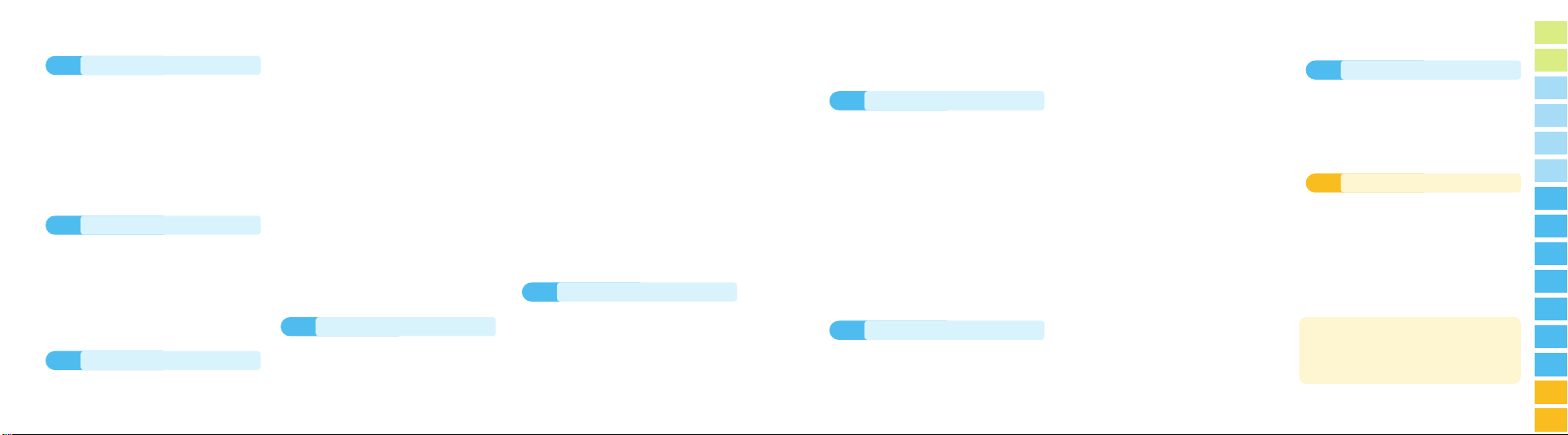
차례 보기 (계속)
7 엔터테인먼트편
벨소리 선택하기 ‐‐‐‐‐‐‐‐‐‐‐‐‐‐‐‐‐‐‐‐‐ 132
이미지박스 사용하기 ‐‐‐‐‐‐‐‐‐‐‐‐‐‐‐‐‐ 133
화면 이미지 바꾸기 ‐‐‐‐‐‐‐‐‐‐‐‐‐‐‐‐‐ 133
다운받은 이미지 삭제하기 ‐‐‐‐‐‐‐‐‐‐‐ 133
애니콜 랜드 사용하기 ‐‐‐‐‐‐‐‐‐‐‐‐‐‐‐‐ 134
다운받은 콘텐츠 실행하기 ‐‐‐‐‐‐‐‐‐‐‐ 134
콘텐츠 환경 설정하기 ‐‐‐‐‐‐‐‐‐‐‐‐‐‐‐ 134
Push-Push III 게임하기 ‐‐‐‐‐‐‐‐‐‐‐‐‐‐‐ 135
프로그램 관리자 사용하기 ‐‐‐‐‐‐‐‐‐‐‐‐‐ 136
다운받은 항목 및 용량 확인하기 ‐‐‐‐‐‐ 136
다운받은 항목 삭제하기 ‐‐‐‐‐‐‐‐‐‐‐‐‐ 137
8 I.Beam편
리모컨 기능 설정하기 ‐‐‐‐‐‐‐‐‐‐‐‐‐‐‐‐ 140
리모컨 설정하기 ‐‐‐‐‐‐‐‐‐‐‐‐‐‐‐‐‐‐‐‐ 140
리모컨 사용하기 ‐‐‐‐‐‐‐‐‐‐‐‐‐‐‐‐‐‐‐‐ 142
리모컨 해제하기 ‐‐‐‐‐‐‐‐‐‐‐‐‐‐‐‐‐‐‐‐ 143
적외선통신 사용하기 ‐‐‐‐‐‐‐‐‐‐‐‐‐‐‐‐‐ 144
데이터 받기 ‐‐‐‐‐‐‐‐‐‐‐‐‐‐‐‐‐‐‐‐‐‐‐ 144
명함 전송하기 ‐‐‐‐‐‐‐‐‐‐‐‐‐‐‐‐‐‐‐‐‐ 145
전화번호 전송하기 ‐‐‐‐‐‐‐‐‐‐‐‐‐‐‐‐‐‐ 145
멜로디/이미지 전송하기 ‐‐‐‐‐‐‐‐‐‐‐‐‐ 146
9 전자다이어리편
모닝콜 사용하기 ‐‐‐‐‐‐‐‐‐‐‐‐‐‐‐‐‐‐‐‐‐ 148
알람 사용하기 ‐‐‐‐‐‐‐‐‐‐‐‐‐‐‐‐‐‐‐‐‐‐‐ 149
스케줄기능 사용하기 ‐‐‐‐‐‐‐‐‐‐‐‐‐‐‐‐‐ 150
새 스케줄 등록하기 ‐‐‐‐‐‐‐‐‐‐‐‐‐‐‐‐‐ 150
스케줄 확인하기 ‐‐‐‐‐‐‐‐‐‐‐‐‐‐‐‐‐‐‐‐ 152
스케줄 수정/추가/삭제하기 ‐‐‐‐‐‐‐‐‐‐ 153
전체 스케줄 삭제하기 ‐‐‐‐‐‐‐‐‐‐‐‐‐‐‐ 153
메모장 사용하기 ‐‐‐‐‐‐‐‐‐‐‐‐‐‐‐‐‐‐‐‐‐ 154
새 메모 작성하기 ‐‐‐‐‐‐‐‐‐‐‐‐‐‐‐‐‐‐‐ 154
메모 확인하기 ‐‐‐‐‐‐‐‐‐‐‐‐‐‐‐‐‐‐‐‐‐ 155
메모 삭제하기 ‐‐‐‐‐‐‐‐‐‐‐‐‐‐‐‐‐‐‐‐‐ 155
전자계산기 사용하기 ‐‐‐‐‐‐‐‐‐‐‐‐‐‐‐‐‐ 156
세계시각 보기 및 서머타임 설정하기 ‐‐‐‐ 157
세계시각 보기 ‐‐‐‐‐‐‐‐‐‐‐‐‐‐‐‐‐‐‐‐‐ 157
서머타임 설정/해제하기 ‐‐‐‐‐‐‐‐‐‐‐‐‐ 157
D-DAY 플러스 사용하기 ‐‐‐‐‐‐‐‐‐‐‐‐‐‐ 158
새 D-DAY 등록하기 ‐‐‐‐‐‐‐‐‐‐‐‐‐‐‐‐‐ 158
D-DAY 확인하기 ‐‐‐‐‐‐‐‐‐‐‐‐‐‐‐‐‐‐‐‐ 159
D-DAY 삭제하기 ‐‐‐‐‐‐‐‐‐‐‐‐‐‐‐‐‐‐‐‐ 159
단위 환산하기 ‐‐‐‐‐‐‐‐‐‐‐‐‐‐‐‐‐‐‐‐‐‐‐ 160
시간 관리하기 ‐‐‐‐‐‐‐‐‐‐‐‐‐‐‐‐‐‐‐‐‐‐‐ 161
통화 시간 보기 ‐‐‐‐‐‐‐‐‐‐‐‐‐‐‐‐‐‐‐‐‐ 161
현재시각 설정하기 ‐‐‐‐‐‐‐‐‐‐‐‐‐‐‐‐‐‐ 162
10 카메라기능편
사진/VOICE CAM(동영상) 촬영하기 ‐‐‐‐‐‐ 164
사진 촬영하기 ‐‐‐‐‐‐‐‐‐‐‐‐‐‐‐‐‐‐‐‐‐ 164
연속(시리즈) 사진 촬영하기 ‐‐‐‐‐‐‐‐‐‐ 166
분할 사진 촬영하기 ‐‐‐‐‐‐‐‐‐‐‐‐‐‐‐‐‐ 168
덮개 닫은 상태에서 사진 촬영하기 ‐‐‐‐ 170
VOICE CAM(동영상) 촬영하기 ‐‐‐‐‐‐‐‐‐‐‐ 171
버튼을 이용한 촬영 환경 간편 설정하기 173
저장된 사진/VOICE CAM(동영상) 보기 및
사용하기 ‐‐‐‐‐‐‐‐‐‐‐‐‐‐‐‐‐‐‐‐‐‐‐‐‐‐‐‐ 174
일반/연속 촬영된 사진 보기 ‐‐‐‐‐‐‐‐‐ 174
저장된 VOICE CAM(동영상) 보기 ‐‐‐‐‐‐‐‐ 176
포토 스튜디오 사용하기 ‐‐‐‐‐‐‐‐‐‐‐‐‐‐ 177
액자 끼워 촬영하기 ‐‐‐‐‐‐‐‐‐‐‐‐‐‐‐‐‐ 177
저장한 사진에 액자 끼우기 ‐‐‐‐‐‐‐‐‐‐ 178
효과 선택해 촬영하기 ‐‐‐‐‐‐‐‐‐‐‐‐‐‐‐ 180
저장한 사진에 효과주기 ‐‐‐‐‐‐‐‐‐‐‐‐‐ 181
Nate Code ‐‐‐‐‐‐‐‐‐‐‐‐‐‐‐‐‐‐‐‐‐‐‐‐‐ 182
포토 On ‐‐‐‐‐‐‐‐‐‐‐‐‐‐‐‐‐‐‐‐‐‐‐‐‐‐‐‐ 183
인화 신청하기 ‐‐‐‐‐‐‐‐‐‐‐‐‐‐‐‐‐‐‐‐‐‐‐ 184
전송영상촬영 메일 보내기 ‐‐‐‐‐‐‐‐‐‐‐‐‐ 185
카메라 환경 설정하기 ‐‐‐‐‐‐‐‐‐‐‐‐‐‐‐‐ 187
사진/동영상 잠그기 ‐‐‐‐‐‐‐‐‐‐‐‐‐‐‐‐‐ 187
촬영 환경 설정하기 ‐‐‐‐‐‐‐‐‐‐‐‐‐‐‐‐‐ 188
11 녹음/응답편
음성 메모 사용하기 ‐‐‐‐‐‐‐‐‐‐‐‐‐‐‐‐‐‐ 190
음성 메모 녹음하기 ‐‐‐‐‐‐‐‐‐‐‐‐‐‐‐‐‐ 190
녹음한 음성 메모 사용하기 ‐‐‐‐‐‐‐‐‐‐ 191
자동응답 사용하기 ‐‐‐‐‐‐‐‐‐‐‐‐‐‐‐‐‐‐‐ 192
자동응답 설정/해제하기 ‐‐‐‐‐‐‐‐‐‐‐‐‐ 192
자동응답 환경 설정하기 ‐‐‐‐‐‐‐‐‐‐‐‐‐ 193
자동응답 인사말 녹음하기 ‐‐‐‐‐‐‐‐‐‐‐ 194
녹음된 인사말 확인/재 녹음/삭제하기 ‐ 195
수신한 자동응답 메시지 확인하기 ‐‐‐‐‐ 195
12 휴대폰관리편
사운드 설정하기 ‐‐‐‐‐‐‐‐‐‐‐‐‐‐‐‐‐‐‐‐‐ 198
벨/진동 선택하기 ‐‐‐‐‐‐‐‐‐‐‐‐‐‐‐‐‐‐‐ 198
벨소리 크기 선택하기 ‐‐‐‐‐‐‐‐‐‐‐‐‐‐‐ 199
버튼소리 선택하기 ‐‐‐‐‐‐‐‐‐‐‐‐‐‐‐‐‐‐ 199
정각 알림음 설정하기 ‐‐‐‐‐‐‐‐‐‐‐‐‐‐‐ 199
기능 알림음 설정하기 ‐‐‐‐‐‐‐‐‐‐‐‐‐‐‐ 200
화면조명 선택하기 ‐‐‐‐‐‐‐‐‐‐‐‐‐‐‐‐‐‐‐ 201
본체/전면 화면 조명시간 선택하기 ‐‐‐‐ 201
버튼조명 선택하기 ‐‐‐‐‐‐‐‐‐‐‐‐‐‐‐‐‐‐ 202
상태표시램프 설정하기 ‐‐‐‐‐‐‐‐‐‐‐‐‐‐ 202
자동다이얼 설정하기 ‐‐‐‐‐‐‐‐‐‐‐‐‐‐‐‐‐ 203
전화받기 선택하기 ‐‐‐‐‐‐‐‐‐‐‐‐‐‐‐‐‐‐‐ 204
비밀번호 변경하기 ‐‐‐‐‐‐‐‐‐‐‐‐‐‐‐‐‐‐‐ 204
휴대폰 사용 제한하기 ‐‐‐‐‐‐‐‐‐‐‐‐‐‐‐‐ 205
국제자동로밍 서비스 ‐‐‐‐‐‐‐‐‐‐‐‐‐‐‐‐‐‐ 206
초기화하기 ‐‐‐‐‐‐‐‐‐‐‐‐‐‐‐‐‐‐‐‐‐‐‐‐‐‐ 207
휴대폰 잠그기 ‐‐‐‐‐‐‐‐‐‐‐‐‐‐‐‐‐‐‐‐‐‐‐ 208
13 MONETA편
모네타 칩(Chip) 설치하기 ‐‐‐‐‐‐‐‐‐‐‐‐‐ 210
신용카드 결제하기 ‐‐‐‐‐‐‐‐‐‐‐‐‐‐‐‐‐‐‐ 211
모네타캐시 결제하기 ‐‐‐‐‐‐‐‐‐‐‐‐‐‐‐‐‐ 212
교통서비스 이용하기 ‐‐‐‐‐‐‐‐‐‐‐‐‐‐‐‐‐ 213
선불 교통카드 사용하기 ‐‐‐‐‐‐‐‐‐‐‐‐‐ 213
후불 교통카드 사용하기 ‐‐‐‐‐‐‐‐‐‐‐‐‐ 213
BANK 서비스 이용하기 ‐‐‐‐‐‐‐‐‐‐‐‐‐‐‐ 214
증권/금융 서비스 이용하기 ‐‐‐‐‐‐‐‐‐‐‐‐ 214
모네타세상 이용하기 ‐‐‐‐‐‐‐‐‐‐‐‐‐‐‐‐‐ 215
멤버쉽 카드 이용하기 ‐‐‐‐‐‐‐‐‐‐‐‐‐‐‐ 215
상품권 이용하기 ‐‐‐‐‐‐‐‐‐‐‐‐‐‐‐‐‐‐‐‐ 216
상품권 다운받기 ‐‐‐‐‐‐‐‐‐‐‐‐‐‐‐‐‐‐‐‐ 216
티켓/쿠폰 구매 및 이용하기 ‐‐‐‐‐‐‐‐‐ 217
쇼핑방송 이용하기 ‐‐‐‐‐‐‐‐‐‐‐‐‐‐‐‐‐‐ 217
레저/스포츠 이용하기 ‐‐‐‐‐‐‐‐‐‐‐‐‐‐‐ 218
의료/건강 이용하기 ‐‐‐‐‐‐‐‐‐‐‐‐‐‐‐‐‐ 218
ID출입증 다운받기 ‐‐‐‐‐‐‐‐‐‐‐‐‐‐‐‐‐‐ 219
ID출입증 이용하기 ‐‐‐‐‐‐‐‐‐‐‐‐‐‐‐‐‐‐ 219
민원서류 발급받기 ‐‐‐‐‐‐‐‐‐‐‐‐‐‐‐‐‐‐ 220
OKCashbag 이용하기 ‐‐‐‐‐‐‐‐‐‐‐‐‐‐‐‐ 220
전자화폐 이용하기 ‐‐‐‐‐‐‐‐‐‐‐‐‐‐‐‐‐‐‐ 221
전자화폐 지불하기 ‐‐‐‐‐‐‐‐‐‐‐‐‐‐‐‐‐‐ 221
전자화폐 충전하기 ‐‐‐‐‐‐‐‐‐‐‐‐‐‐‐‐‐‐ 221
전자화폐 정보 확인하기 ‐‐‐‐‐‐‐‐‐‐‐‐‐ 222
쇼핑몰 이용하기 ‐‐‐‐‐‐‐‐‐‐‐‐‐‐‐‐‐‐‐‐‐ 222
My Page 이용하기 ‐‐‐‐‐‐‐‐‐‐‐‐‐‐‐‐‐‐ 223
카드 정보 조회/관리하기 ‐‐‐‐‐‐‐‐‐‐‐‐ 223
Cash 조회/관리하기 ‐‐‐‐‐‐‐‐‐‐‐‐‐‐‐‐‐ 223
개인정보 관리하기 ‐‐‐‐‐‐‐‐‐‐‐‐‐‐‐‐‐‐ 224
인증서 관리하기 ‐‐‐‐‐‐‐‐‐‐‐‐‐‐‐‐‐‐‐‐ 225
Ir/RF 지불 설정하기 ‐‐‐‐‐‐‐‐‐‐‐‐‐‐‐‐‐ 226
주결제수단 설정하기 ‐‐‐‐‐‐‐‐‐‐‐‐‐‐‐‐ 226
14 NATE GPS편
NATE GPS ON에 접속하기 ‐‐‐‐‐‐‐‐‐‐‐ 228
지도/약도 서비스 조회하기 ‐‐‐‐‐‐‐‐‐‐‐‐ 229
NEW & HOT 서비스에 접속하기 ‐‐‐‐‐‐‐ 230
GPS 서비스 체험하기 ‐‐‐‐‐‐‐‐‐‐‐‐‐‐‐‐ 230
안심서비스 사용하기 ‐‐‐‐‐‐‐‐‐‐‐‐‐‐‐‐‐ 231
지도 보관함 사용하기 ‐‐‐‐‐‐‐‐‐‐‐‐‐‐‐‐ 232
긴급구조 요청하기 ‐‐‐‐‐‐‐‐‐‐‐‐‐‐‐‐‐‐‐ 233
15 부록편
뮤직벨 다운받기 ‐‐‐‐‐‐‐‐‐‐‐‐‐‐‐‐‐‐‐‐‐ 236
700서비스에서 벨소리 다운받기 ‐‐‐‐‐‐‐‐ 236
PC링크 2000 ‐‐‐‐‐‐‐‐‐‐‐‐‐‐‐‐‐‐‐‐‐‐‐ 237
바른 배터리 사용법 ‐‐‐‐‐‐‐‐‐‐‐‐‐‐‐‐‐‐ 238
고장 같다고요? ‐‐‐‐‐‐‐‐‐‐‐‐‐‐‐‐‐‐‐‐‐‐ 240
안전을 위한 경고 및 주의사항
별매품 ‐‐‐‐‐‐‐‐‐‐‐‐‐‐‐‐‐‐‐‐‐‐‐‐‐‐‐‐‐ 249
규격 및 특성 ‐‐‐‐‐‐‐‐‐‐‐‐‐‐‐‐‐‐‐‐‐‐‐‐ 250
제품보증서 ‐‐‐‐‐‐‐‐‐‐‐‐‐‐‐‐‐‐‐‐‐‐‐‐‐‐ 251
기능요약카드 ‐‐‐‐‐‐‐‐‐‐‐‐‐‐‐‐‐‐‐‐‐‐‐‐ 253
for Foreigner ‐‐‐‐‐‐‐‐‐‐‐‐‐‐‐‐‐‐‐‐‐‐‐ 255
Your Phone ‐‐‐‐‐‐‐‐‐‐‐‐‐‐‐‐‐‐‐‐‐‐‐ 256
Getting Started ‐‐‐‐‐‐‐‐‐‐‐‐‐‐‐‐‐‐‐ 258
Basic Functions ‐‐‐‐‐‐‐‐‐‐‐‐‐‐‐‐‐‐‐ 262
Menu Functions ‐‐‐‐‐‐‐‐‐‐‐‐‐‐‐‐‐‐‐ 265
(상세편)
‐‐‐ 243
98
1
2
3
4
5
6
7
8
9
10
11
12
13
14
15
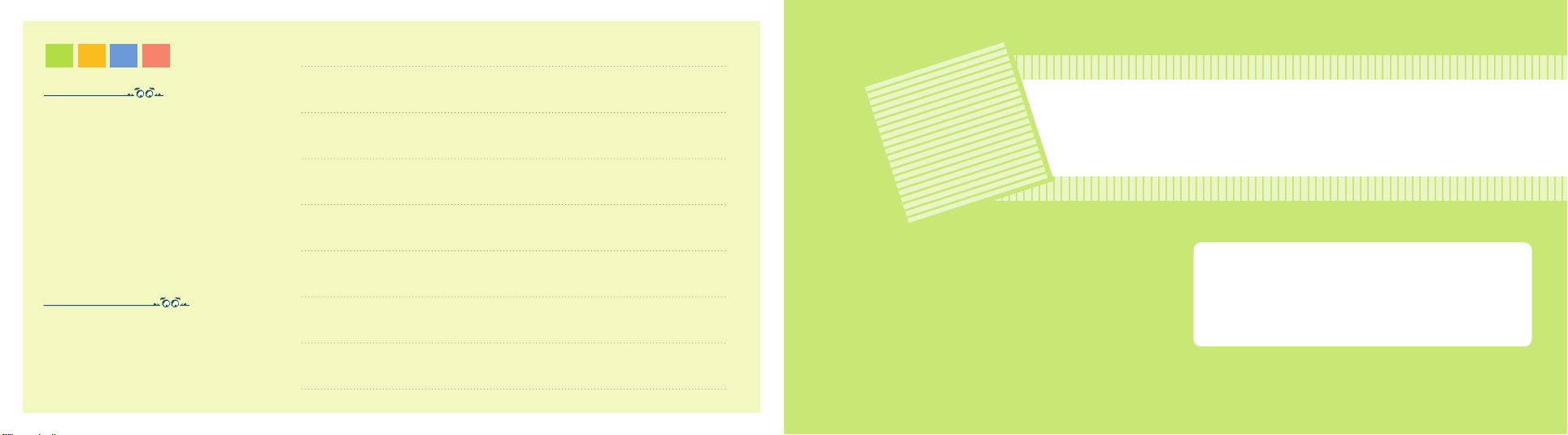
M E M O
cdma2000이란?
cdma2000은 제3세대 이동통신 기술인 IMT 2000의
초기단계 서비스이며, 현재 사용하고 있는 IS-95A/B와
대비하여 IS-95C 서비스로도 불리웁니다.
이 서비스는 기존 95A/B 서비스에서 제공하는 데이터
통신 속도(14.4~64 kbps)를 대폭 증대 (최대 144kbps)
하여 보다 쾌적한 무선 데이터 서비스를 즐길 수 있는
환경을 제공합니다. cdma2000 시스템은 동시에 접속할
수 있는 가입자 수를 2배 가량 늘릴 수 있으며, cdma2000
서비스를 지원하는 단말기는 사용자의 별도 조작없이도
기존 운영망인 IS-95A/B 서비스와 cdma2000 서비스를
모두 이용할 수 있습니다. 또한, 고속의 데이터통신 환경을
이용한 각종 멀티미디어 서비스 기능을 실용화 할 수
있습니다.
PC링크 2000기능 지원
휴대폰에 저장되어 있는 전화번호, 메모, 스케줄, D-DAY,
사진 등의 데이터를 PC로 다운로드 후 PC링크 2000
프로그램에서 편집 후 휴대폰에 다운로드할 수 있습니다.
나만의 이미지, 나만의 아이콘, 나만의 멜로디 등도
편집 후 다운로드할 수 있습니다.
1
1
준비편
사용하기 전에 미리 알아야 할 내용들을 설명합니다.
휴대폰 알기 ‐‐‐‐‐‐‐‐‐‐‐‐‐‐‐‐‐‐‐‐‐‐‐‐‐‐‐‐‐‐‐‐‐‐‐‐‐‐‐‐‐ 12
구성품 확인하기 ‐‐‐‐‐‐‐‐‐‐‐‐‐‐‐‐‐‐‐‐‐‐‐‐‐‐‐‐‐‐‐‐‐‐‐‐‐ 15
배터리 사용하기 ‐‐‐‐‐‐‐‐‐‐‐‐‐‐‐‐‐‐‐‐‐‐‐‐‐‐‐‐‐‐‐‐‐‐‐‐‐ 16
휴대폰 켜기/끄기 ‐‐‐‐‐‐‐‐‐‐‐‐‐‐‐‐‐‐‐‐‐‐‐‐‐‐‐‐‐‐‐‐‐‐‐‐ 20
휴대폰 모드 알기 ‐‐‐‐‐‐‐‐‐‐‐‐‐‐‐‐‐‐‐‐‐‐‐‐‐‐‐‐‐‐‐‐‐‐‐‐ 21
메뉴 사용하기 ‐‐‐‐‐‐‐‐‐‐‐‐‐‐‐‐‐‐‐‐‐‐‐‐‐‐‐‐‐‐‐‐‐‐‐‐‐‐‐ 22
10
11

휴대폰 알기
각 부분의 이름
적외선 포트
이어마이크폰 잭
상태표시램프
카메라 렌즈
전면 화면
(14쪽 참조)
외부 커넥터
12
(여행용 충전기 또는 데이터 케이블 연결하는 곳)
안테나
(윗면)
조명등/
플래시
스피커
본체 화면
(14쪽 참조)
음량 버튼
마이크
카메라 버튼
버튼
(13쪽 참조)
버튼 설명
● 짧게 누르면 시작 메뉴 실행
● 길게 누르면 바로가기 설정 메뉴 실행 (44쪽 참조)
● 현재 선택한 기능이나 항목을 선택할 때
● (덮개 열린 상태)
카메라 메뉴 단축 버튼
길게 누르면 사진 촬영 상태 (164쪽 참조)
● (덮개 닫힌 상태)
길게 누르면 사진 촬영 상태 (170쪽 참조)
● NATE 메뉴 단축 버튼
● 길게 누르면 NATE 바로 접속
● 문자 입력할 때 잘못 입력한 문자 지우기
● 메뉴 사용시 상위 메뉴로 이동
● 전화가 왔을 때 길게 누르면 램프(무음) 상태
● (덮개 열린 상태)
대기중 : 버튼/기능음 크기 조절
통화중 : 상대방 소리 크기 조절
● (덮개 닫힌 상태)
: 길게 누르면 음성으로 시간 알림
: 길게 누르면 전면 화면 켜짐 / 조명등 켜짐
●
매너기능을 설정/ 해제할 때 (32쪽 참조)
● (대기중)
●
● MONETA 메뉴 단축 버튼
● I.Beam 메뉴 단축 버튼
● 길게 누르면 리모컨 선택 화면 실행
● 전화 걸 때/받을 때 ● 최근 통화 목록 실행
● 길게 누르면 통화 목록의 최근번호로 재다이얼
● 전원을 켜거나 끌 때 / 통화를 끝낼 때
● 메뉴 실행된 상태에서 대기 상태로 전환할 때
검색 버튼
● 번호나 기능을 순차적으로 검색할 때
● 상, 하, 좌, 우 설정한 단축 버튼
길게 누르면 국제전화 식별번호 자동 입력
휴대폰을 잠금 상태로 할 때 (208쪽 참조)
: GPS(위치포탈 서비스) 메뉴 단축 버튼 (228쪽 참조)
: (대기중) 녹음/응답 메뉴 단축 버튼
길게누르면음성메모녹음
(통화중) 길게 누르면 통화 음성 녹음 시작
: 전화번호부 메뉴 단축 버튼
길게 누르면 전화번호부 전체 보기 실행
: 메시지관리 메뉴 단축 버튼
길게 누르면 음성사서함 접속
13
1
준
비
편
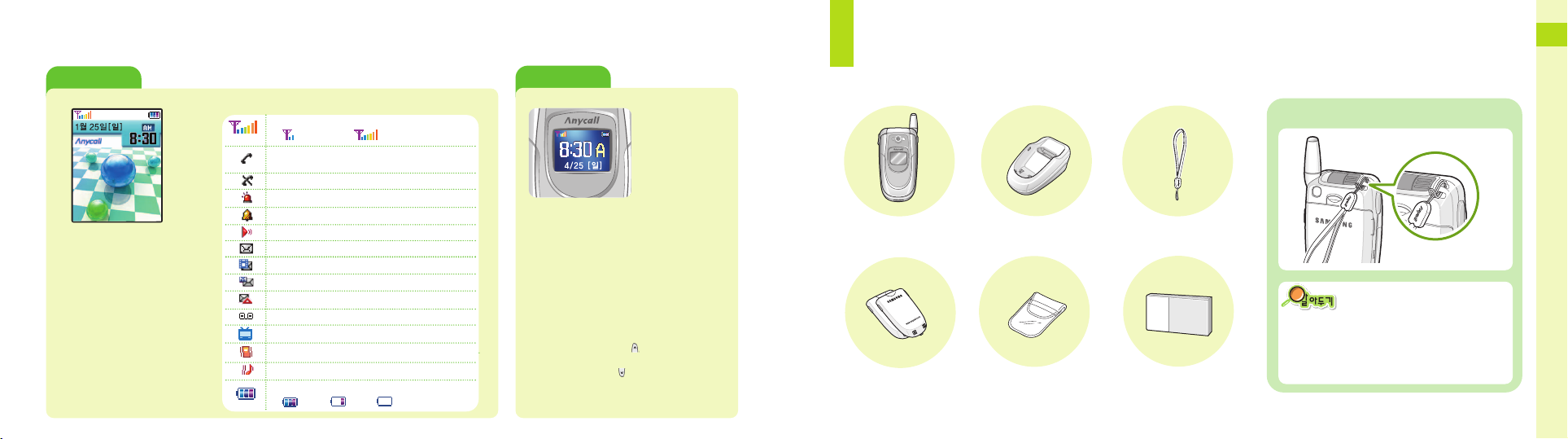
휴대폰 알기
휴대폰 알기
(계속)
(계속)
본체 화면
▲ 전화번호, 현재 상태, 선택한
메뉴 등이 표시됩니다.
▲ 화면은 직사광선(햇빛 등)에서
사용할 경우 잘 보이지 않습니다.
그늘진 곳이나 신문을 읽을 수
있는 정도의 밝기가 가장 적당
합니다.
14
화면 상단에 표시되는 아이콘 설명
통화 지역의 신호 세기 표시
신호 약함 신호 강함
통화를 시도하고 있는 중에는 깜박이다가
전화가 연결되면 표시
서비스가 안될 경우 표시
SOS 설정된 경우 표시
모닝콜 또는 알람이 설정되면 표시
리모컨 사용중 또는 적외선 통신중 표시
문자 메시지가 수신된 경우 표시
컬러메일 메시지가 수신된 경우 표시
음성 메시지가 수신된 경우 표시
SOS 메시지가 수신된 경우 표시
자동응답을 설정하면 표시
방송 메시지가 수신된 경우 표시
매너기능 또는 진동 모드가 설정되면 표시
진동후 벨 모드가 설정되면 표시
배터리양표시
충분 부족 즉시 충전
전면 화면
● 전면 화면은 간단한 표시만을 보여주므로
본체 화면의 표시 내용과는 다를 수 있습니다.
시계의 형태를 바꿀 수 있습니다. (52쪽 참조)
● 전화 또는 메시지가 오거나 알람 시각이
되었을 때 화면에 해당 아이콘이 표시됩니다.
● 잠금기능이 설정되어 있어도 전면 화면에는
잠금 표시가 나타나지 않습니다.
● 배터리의 소모를 줄이기 위해 설정한 조명
시간이 되면 자동으로 화면의 조명이 꺼집니다.
● 덮개가 닫힌 상태에서 을 길게
누르면 전면 화면에 조명이 켜지고 음성으로
시간을 알려줍니다. 을 길게 누르면
애니매이션 동작 후 화면에 조명이 켜집니다.
구성품 확인하기
사용설명서에 표시된 그림은 설명의 이해를 돕기 위한 것으로 실물과 다를 수 있습니다.
휴대폰
배터리
(표준형/대용량)
충전 거치대
배터리 케이스
휴대용 걸이
사용설명서
휴대용 걸이 연결하기
침수 확인용 라벨에 관하여
휴대폰 또는 배터리가 물이나 액체 등에
침수되면 제품 내부에 부착되어 있는
침수 라벨의 색상이 바뀝니다. 이 경우,
제품 고장시 무료 서비스를 받을 수
없으므로 휴대폰 사용시 주의하세요.
15
1
준
비
편
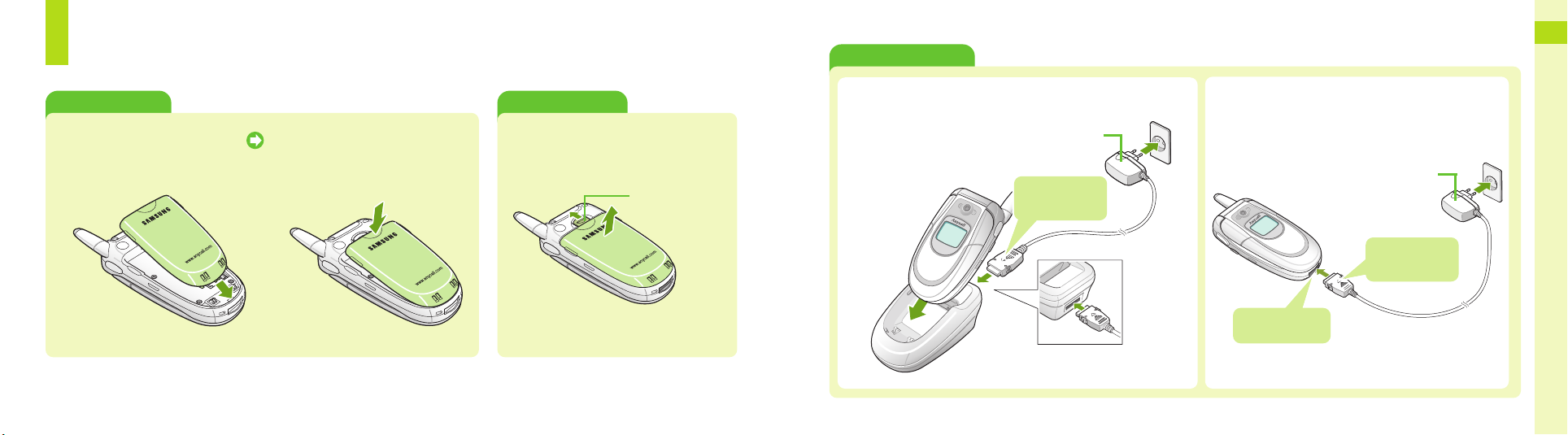
●제품을 구입한 후에는 배터리를 완전히 충전한 후 사용하세요.
배터리 사용하기
배터리 끼우기
배터리 돌출 부분을 휴대폰
뒷면 홈에 맞추세요.
화살표 방향으로‘찰칵’소리가
날 때까지 누르세요.
배터리 빼내기
분리 버튼을 당긴 상태에서
화살표 방향으로 빼내세요.
분리 버튼
배터리 충전하기
충전 거치대에 여행용 충전기를
연결한 후 휴대폰을 거치대 앞쪽
충전구에 그림과 같이 화살표
방향으로 넣으세요.
●여행용 충전기는 별매품(TCH080KBK)이므로 제품을 구입하신 대리점이나 가까운 서비스센터에서 삼성정품을 구입하여 사용하세요.
휴대폰 외부 커넥터에 여행용 충전기를 바로 연결하여
배터리를 충전할 수 있습니다.
220V 콘센트
여행용 충전기
(별매품)
충전 표시등
●
적색 : 충전 중
●
녹색 : 충전 완료
외부 커넥터 보호용
커버를 제거 하세요.
여행용 충전기
(별매품)
충전 표시등
●
적색 : 충전 중
●
녹색 : 충전 완료
220V 콘센트
16 17
1
준
비
편
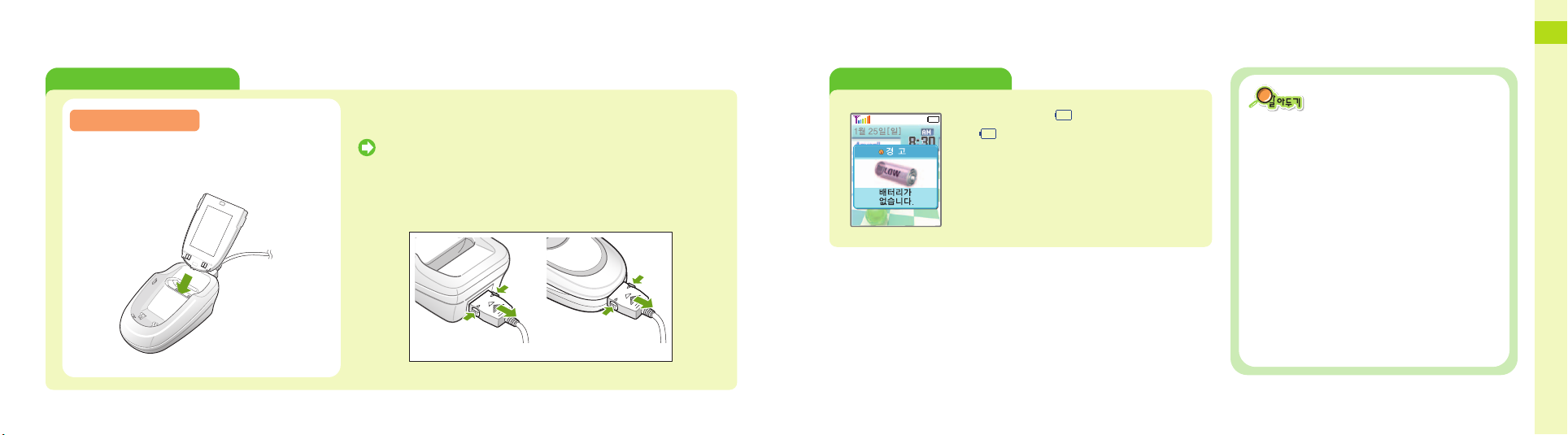
배터리 사용하기
배터리 충전하기 (계속)
(계속)
배터리를다쓰고나면
충전에 관하여
배터리만 충전하려면
배터리를 충전 거치대의 뒷쪽 충전구에
그림과 같이 화살표 방향으로 넣으세요.
충전이 완료되면 충전 표시등이 녹색으로 바뀝니다.
● 220V 콘센트에서 전원 플러그를 빼내세요.
● 충전 거치대에서 휴대폰을 빼내세요.
● 여행용 충전기를 분리하려면 아래의 그림을 참조하세요.
양옆의 버튼을 누른 상태에서 빼내세요.
● 배터리 아이콘이 모양으로 바뀝니다.
● 모양으로 바뀐 후‘배터리가 없습니다. ’
메시지가 화면에 나타나면 잠시 후 휴대폰이 꺼집
니다. 배터리를 충전하세요.
●충전시 충전 표시등이 깜박이면
충전 거치대와 여행용 충전기가 바르게 연결되었는지
확인하세요. 바르게 연결되지 않았을 경우 다시 끼워
보세요. 그래도 깜박이면 충전단자(충전시 닿는 금속
부위)를 깨끗이 닦은 후 다시 충전해 보세요. (242쪽 참조)
여러번 반복해도 해결되지 않으면 서비스 센터에
문의하세요.
●충전과 보관은 반드시 실온에서 해 주십시오.
●충전 표시등이 녹색으로 바뀐 뒤(충전이 끝난 뒤)에
충전 거치대 또는 여행용 충전기에서 제품을 분리하거나
전원 플러그를 빼 주세요.
●충전기는 사용이 편리한 곳에 설치하세요.
●배터리는 소모품
배터리는 소모품으로, 구입했을 때보다 사용 시간이
서서히 짧아집니다. 처음보다 사용 시간이 반정도
떨어지면 새 배터리를 구입하세요.
●여분의 배터리는 배터리 케이스에 넣어서 보관하세요.
18 19
1
준
비
편
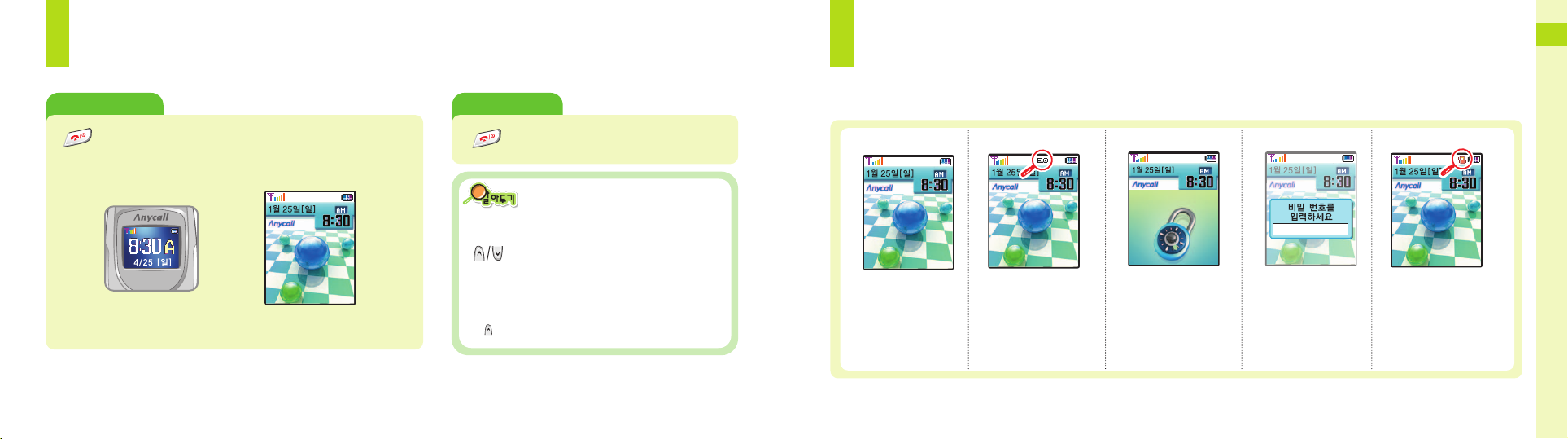
휴대폰 켜기/끄기
휴대폰 켜기
휴대폰 끄기
휴대폰 모드 알기
사용중에 나타나는 휴대폰의 여러 가지 모드를 설명하고 있습니다.
지금 내 휴대폰이 어떤 상태인지 알고 바르게 사용하세요.
1
준
비
편
길게 누르면 전원 켜짐
● 애니메이션 동작 후 서비스 가능 상태가 되면 다음과 같은 상태로 켜집니다.
▲본체화면▲전면화면
20
길게 누르면 꺼짐
버튼소리/ 기능음 크기 조절하기
(덮개가 열린 상태에서)
을 눌러 원하는 크기로 조절하세요.
● 버튼을 누를때 나는 소리를 바꿀 수 있습니다. (199쪽 참조)
● 기능음은 설정 후 사용하세요. (200쪽 참조)
● 버튼소리가 나지 않게 설정한 경우 덮개가 닫힌 상태에서
을 길게 눌러도 시각알림음은 들리지 않습니다.
대기 상태
전화 걸고 받기는 물론
모든 기능을 사용할 수
있는 준비 상태입니다.
자동응답 설정 상태
전화가 걸려오면 자동
응답으로 전화를 받습니다.
잠금 상태
‘잠금’이 설정되면 전화
받기만 가능합니다. 전화를
걸거나 메뉴를 사용하려면
먼저 비밀번호를 누르세요.
사생활 보호 상태
‘사생활 보호’기능이
설정된 상태에서 메뉴를
실행하면 비밀번호를
묻습니다.
매너 또는 진동 모드
전화가 오면 진동으로 동작
합니다. 매너 모드인 경우에는
휴대폰의 각종 소리가 나지
않는 상태입니다.
21

메뉴 사용하기
이 휴대폰의 메뉴 사용법을 간단히 소개합니다.
메뉴 실행하기
시작 메뉴
모든 메뉴들이 처음 정해진 순서대로 표시
됩니다. (메뉴를 바꿀 수 없습니다.)
누름
검색 버튼으로
실행할 메뉴 선택
누름
(또는)
누름
메뉴번호누름
●
메뉴의 세부항목을 선택한 후 을 누르면 다른 메뉴로 이동이 가능합니다.
● 메뉴 항목 진입 후 을 누르면 슬라이드 형식으로 메뉴 항목이 이동되고
메뉴 항목이 나타난 후 세부 항목이 업데이트 됩니다.
바로가기 메뉴
메뉴를 원하는 상태로 바꿀 수 있습니다.
‘4장 내 휴대폰편’을 참조하세요.
길게누름
검색 버튼으로
실행할 메뉴 선택
누름
(또는)
길게누름
메뉴번호누름
연결 메뉴 실행하기
화면 왼쪽 하단에 나타나는 는 실행할 수
있는 연결 메뉴가 있다는 표시입니다.
를 누르면 연결 메뉴가 나타납니다. 검색 버튼
눌러 원하는 메뉴로 이동한 후 을 누릅니다.
2
2
전화편
휴대폰에서 제공하는 다양한 전화 걸기 방법, 전화 받는 방법, 통화중 기능들을 설명합니다.
전화 걸기 ‐‐‐‐‐‐‐‐‐‐‐‐‐‐‐‐‐‐‐‐‐‐‐‐‐‐‐‐‐‐‐‐‐‐‐‐‐‐‐‐‐‐‐ 24
전화받기 ‐‐‐‐‐‐‐‐‐‐‐‐‐‐‐‐‐‐‐‐‐‐‐‐‐‐‐‐‐‐‐‐‐‐‐‐‐‐‐‐‐‐‐‐ 29
매너기능 사용하기 ‐‐‐‐‐‐‐‐‐‐‐‐‐‐‐‐‐‐‐‐‐‐‐‐‐‐‐‐‐‐‐‐‐‐‐ 32
통화중 기능 사용하기 ‐‐‐‐‐‐‐‐‐‐‐‐‐‐‐‐‐‐‐‐‐‐‐‐‐‐‐‐‐‐‐‐ 33
22 23
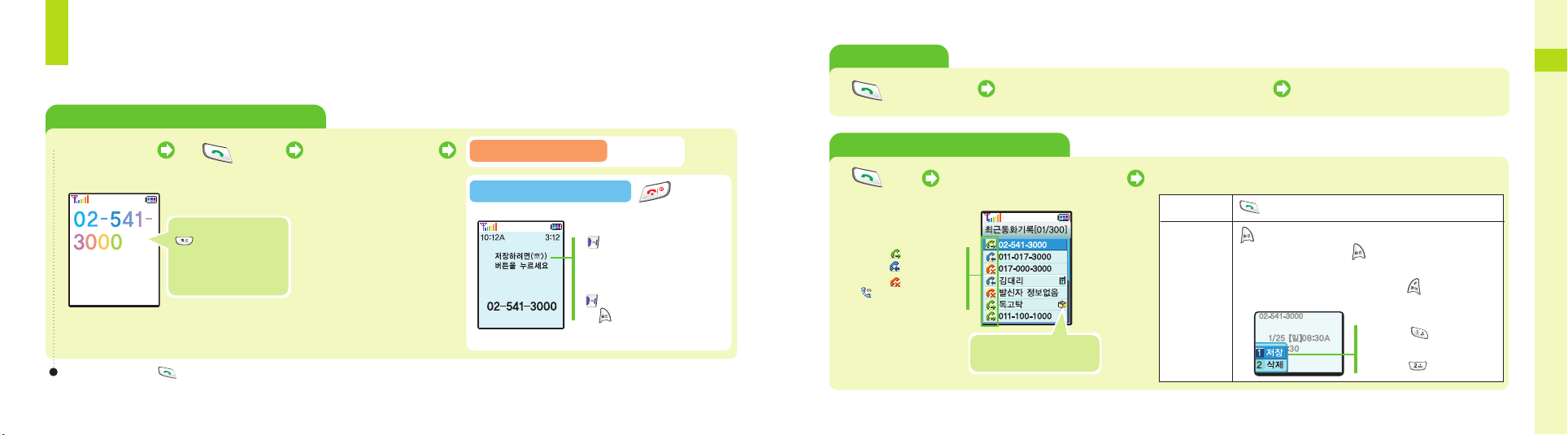
전화 걸기
다양한 방법으로 전화를 걸 수 있습니다.
전화번호를 직접 입력하여 전화 걸기
재다이얼하기
길게 누름 통화 목록에 최근 번호로 전화가 걸림 연결되면 통화
2
전
화
편
지역 번호와
누름
전화번호 누름
잘못 누른 번호는
눌러 지우세요.
다이얼 숫자 크기와 색상을
바꿀 수 있습니다.
(56, 57쪽 참조)
끝 번호를 길게 누르면 을 누르지 않아도 전화가 연결됩니다.
24
연결되면 통화
● 전화가 연결되지 않으면
자동 재다이얼 됩니다.
● 통화 시간이 자동으로 표시됩니다.
(통화 요금은 상대방과 통화
연결된 시점부터 계산됩니다.)
통화를 바로 끝내려면
통화한 번호를 저장하려면
● 을누른후저장위치선택
후 저장하세요.(62쪽 참조)
●만일, 전화번호부에 저장한
번호이면 수정 상태가 됩니다.
을 눌러 번호 수정을 선택
후 을 눌러 수정하세요.
덮개 닫기
누른 후
최근 통화 목록에서 전화 걸기
누름
통화 목록이 열리면 검색
버튼 눌러 사용할 번호 찾기
: 발신한 번호
: 수신된 번호
: 부재중 전화
: 자동응답받은 전화
전화번호부에 저장된 번호는
이름과 아이콘이 표시됩니다.
최근 통화 목록(최근 발신/수신/부재중 각100개)에서 번호를 선택해 전화를 걸 수 있습니다.
찾은 번호 사용하기 (아래 표 참조)
전화를 걸려면
기억된 내용을
상세히 보려면
누름
을 누르면 기억된 상세 내용 표시됨
● 자동응답 받은 전화이면 을 눌러 자동응답 수신함을
열어 녹음된 내용을 확인할 수 있습니다. (195참조)
● 선택한 번호를 저장하거나 삭제하려면 를
눌러 연결 메뉴를 실행하세요.
저장하려면 을누른후
저장하세요. (62쪽 참조)
삭제하려면 를 누르세요.
25
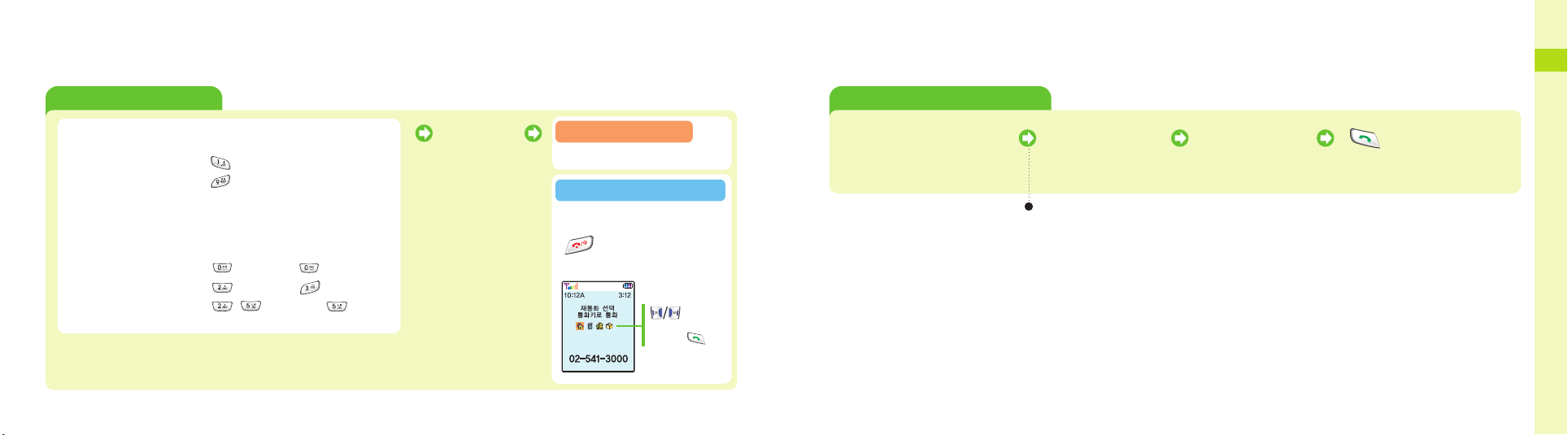
전화 걸기
(계속)
단축번호로 전화 걸기
전화번호부에 등록한 단축번호로 전화를 걸 수 있습니다. (단축 번호 등록은‘5장 전화번호부편’참조)
(단축 번호 001~009) 뒷자리수 길게 누름
● 단축번호 001에 저장된 경우 길게 누름
● 단축번호 009에 저장된 경우 길게 누름
(단축 번호 000, 010~999)
앞자리수는 짧게 맨 뒷자리수 길게 누름
● 단축번호 000에 저장된 경우 짧게 누른 후, 길게 누름
● 단축번호 023에 저장된 경우 짧게 누른 후, 길게 누름
● 단축번호 255에 저장된 경우 , 짧게 누른 후, 길게 누름
연결되면 통화
통화를 바로 끝내려면
덮개 닫기
다른 번호로 다시 통화하려면
같은 이름에 2개 이상의 번호가 저장된
상태이면 다른 번호로 통화할 수 있습니다.
누르면 함께
저장된 다른 번호 표시됨
방향으로
눌러 다른 번호
선택 후 누름
끝 번호 4자리로 전화 걸기
휴대폰에 저장 또는 기억된 번호 중 끝 번호가 일치하는 번호에서 찾아 전화를 걸 수 있습니다.
전화번호 뒷 번호 4자리 누름 끝 번호가 일치하는
번호가 표시됨
전화번호부, 최근 발신/수신/부재중 수신번호 중에서 끝 번호 4자리가 일치하는 번호들이 표시됩니다.
검색 버튼 눌러
전화걸 번호 선택
누르면 통화 연결됨
2
전
화
편
26
27
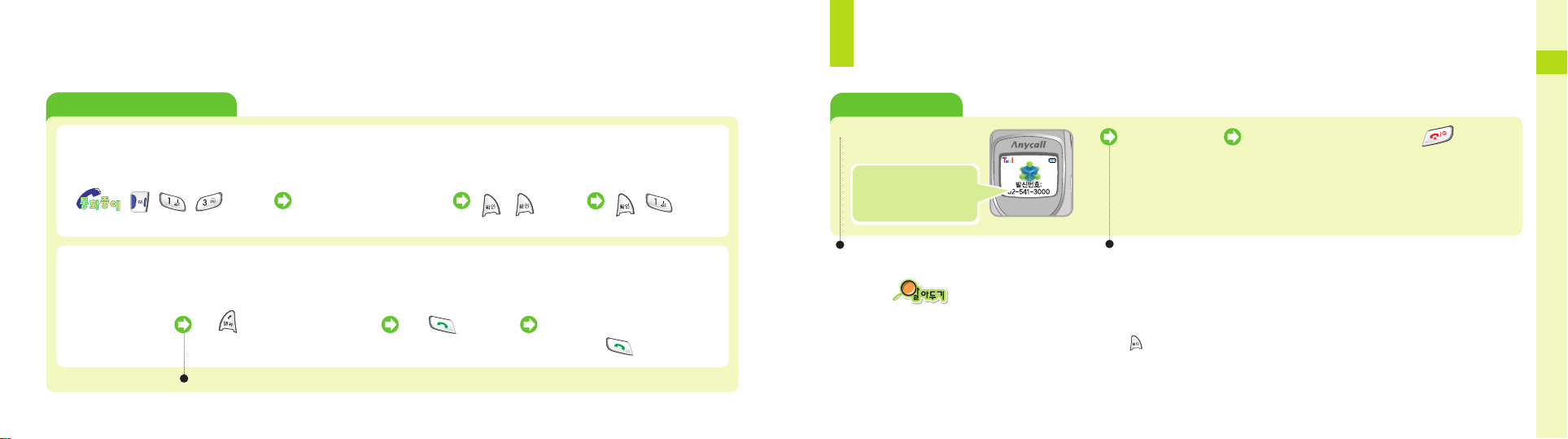
전화 걸기
(계속)
전자식 다이얼 사용하기
자동응답 시스템(ARS)을 이용할 때 음성 안내에 따라 번호를 누를 필요가 있을 경우 사용하세요.
단축번호 사용하기
● 신용카드, 주민등록 번호 등 사용할 번호를 단축번호에 미리 저장하세요. (61쪽 참조)
● 전화번호가 긴 경우(예 : 32자리 이상) 단축번호에 나누어 저장하세요.
, , 누름
번호가 저장된 단축번호
, 누름
(000 ~ 999) 누름
포즈 사용하기 (포즈란? 일종의 잠시 멈춤 시간)
● 텔레뱅킹 등의 ARS(Automatic Response System)에 전화를 걸 때, ARS에 사용할 번호를 포즈 기호와 함께 미리 입력해 두면 편리한 기능입니다.
● 자동응답 시스템(ARS)에 따라 전자식 다이얼을 인식하지 못할 수도 있습니다.
ARS 번호 누름
사용할 번호가 많은 경우‘P’와 번호를 계속 입력하세요.
눌러 포즈기호‘`P’
입력 후 ARS용 번호 누름
누름
전화연결 후 번호 입력할
때마다 누름
28
, 누름
전화받기
바로 전화받기
전화벨이 울리면
발신번호 표시 서비스를
이용하면 상대방 전화번호
표시됨 (표시를 제한하려면
205쪽 참조)
● 벨 종류 바꾸기 (132쪽 참조)
● 벨소리 크기 조절 (199쪽 참조)
● 진동으로 선택하기 (32쪽, 198쪽 참조)
● 발신번호 표시 서비스 기능
‘발신번호 표시 서비스’는 서비스 사업자에게 별도로 신청한 후 사용할 수 있습니다. 발신번호 표시는 상대방의
전화 환경에 따라 다르거나 표시되지 않을 수 있습니다. 자세한 내용은 서비스 사업자에게 문의하세요.
● 전화를 받지 못한 경우
화면에‘부재중전화’라고 표시됩니다. 을 누르면‘부재중수신’화면이 표시됩니다.
● 덮개가 열린 대기 상태에서 전화가 걸려오면
전화 벨소리가 벨이나 멜로디로 설정된 경우 약 5초간 작은 소리로 울린 후 사용자가 설정한 크기의 벨소리로 울립니다.
덮개 열고 통화 통화가 끝나면 덮개를 닫거나 누름
전화받는 방법을 선택할 수 있습니다. (204쪽 참조)
29
2
전
화
편
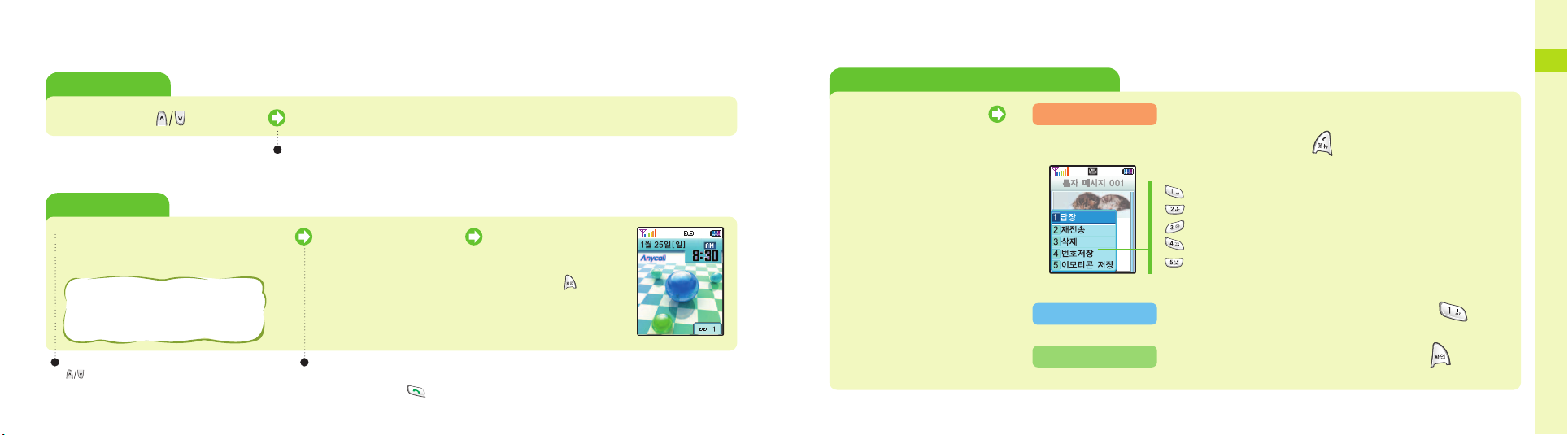
전화받기
(계속)
전화 거절하기
전화가 왔을 때 받을 수 없는 상황이면 전화를 거절할 수 있습니다.
전화벨이 울리면 길게 누름 벨소리(또는 진동)가 멈추고 램프(무음)가 깜박임
● 램프가 깜박일 때 덮개를 열면 통화할 수 있습니다.
●
램프(무음)가 깜박이는 대신 상대방에게 전화를 받을 수 없다는 음성안내를
듣게 하려면 자동 응답으로 바꾸세요. (192쪽 참조)
자동응답하기
전화가 걸려온 경우 설정된 시간이
지나면 자동응답 인사말이 나감
“지금은 전화를 받을 수 없습니다.
삐~ 소리 후 녹음해 주세요.”
(다른 메시지를 선택하거나 자신의
목소리를 녹음할 수 있습니다.)
자동응답이 설정된 경우에는 걸려오는 전화를 자동응답으로 받습니다. (자동 응답 기능 192쪽 참조)
상대방은 음성 안내에
따라 메시지 녹음함
새 메시지가 녹음되면
화면에 개수가 표시됨
● 확인하려면 누름
(195쪽 참조)
새 문자/음성/컬러 메일 메시지 받기
새 메시지가 도착하면
문자 메시지인 경우
덮개를 열고 문자 메시지 화면이 나타난 상태에서 눌러 연결 메뉴 실행
(예: 문자메시지인 경우)
음성 메시지인 경우
메시지 관련 기능은‘6장 인터넷/메시지편’을 참조하세요.
● 누름 : 답장 상태 (메시지 보내는 방법 105쪽 참조)
● 누름 : 재전송 상태
● 누름 : 메시지 삭제됨
● 누름 : 전화번호부 저장 상태 (전화번호 저장 방법 62쪽 참조)
● 누름 : 나만의 이모티콘 저장 상태 (118쪽 참조)
덮개를 열고 음성 메시지 화면이 나타난 상태에서 누름
2
전
화
편
설정한 시간 전에 바로 응답되게 하려면
을 길게 누르세요.
30 31
● 메모리가 가득 찬 경우에는‘지금은 전화를 받을 수 없습니다.
잠시 후에 연락주세요’메시지가 자동으로 나갑니다.
● 상대방이 녹음중에 을 누르면 통화할 수 있습니다.
상대방의 녹음 소리가 들리게 하려면 스크린 기능을 설정하세요. (193쪽 참조)
컬러 메일인 경우
덮개를 열고 컬러 메일 화면이 나타난 상태에서 눌러 실행
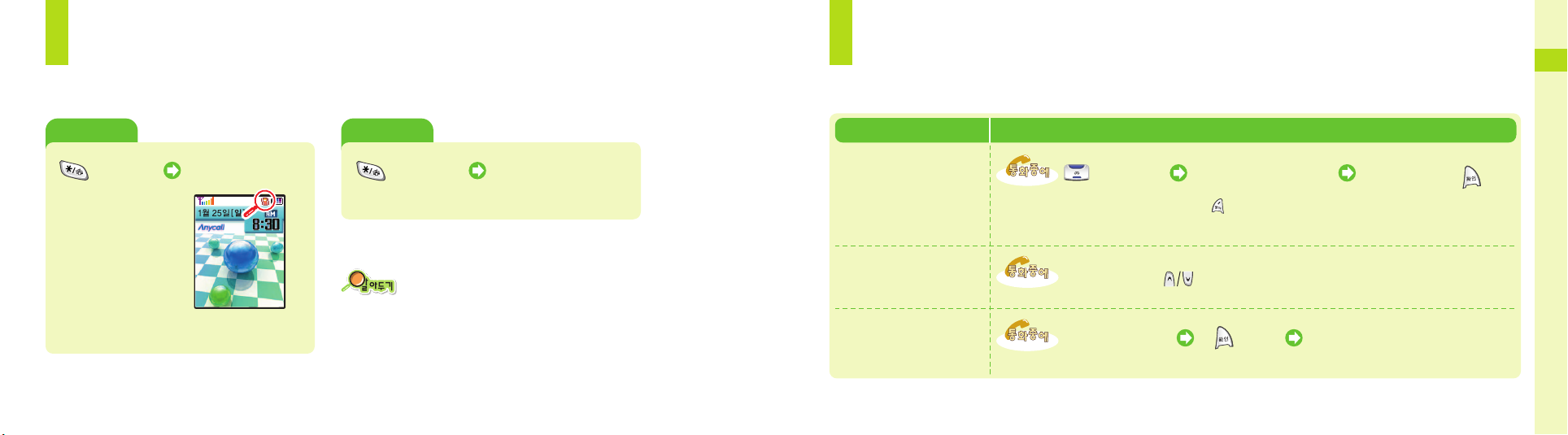
매너기능 사용하기
휴대폰에서 들리는 여러 가지 소리를 진동, 램프 깜박임, 소리 안남 상태로 만들어 휴대폰에서 소리가 나지 않게 할 수 있습니다.
회의중 또는 공공 장소에서 편리하게 사용할 수 있습니다.
설정하기
해제하기
통화중 기능 사용하기
통화중 기능들 사용 방법 따라하기
2
전
화
편
길게 누름 매너 모드 실행됨
32
길게 누름 이전 상태로 돌아감
매너모드가 실행되면 설정해 놓은 여러 가지 기능들의
소리가 진동, 램프 깜박임 또는 소리안남 상태로 동작합니다.
단, 모닝콜 경우 설정된 시각에 멜로디가 울리고
SOS메시지 수신시 소리가 들립니다.
통화 내용 녹음하기
통화
내용을 녹음할 수 있습니다.
녹음된 내용을 들으려면 191쪽을
참조하세요.
단, 동시에 이야기 할 경우에는
녹음이 제대로 안되거나 내용이
명확하지 않을 수 있습니다.
통화중 소리크기 조절하기
통화중에 들리는 상대방의
소리 크기를 조절할 수 있습니다.
통화중 메모하기
통화중에 상대방이 불러주는
번호를 저장해 둘 수 있습니다.
길게 누름
통화 음성 녹음됨 녹음을 끝내려면 누름
● 를 반복해 눌러 잠시 멈춤/
계속 녹음을 선택할 수 있습니다.
● 통화가 끝나면 자동 저장 후
종료됩니다.
휴대폰 왼쪽면의 을 반복해 눌러 원하는 크기로 조절
입력할 번호 누름 누름 최근 발신 번호에 저장
● 저장된 번호를 보려면 69쪽을 참조하세요.
33
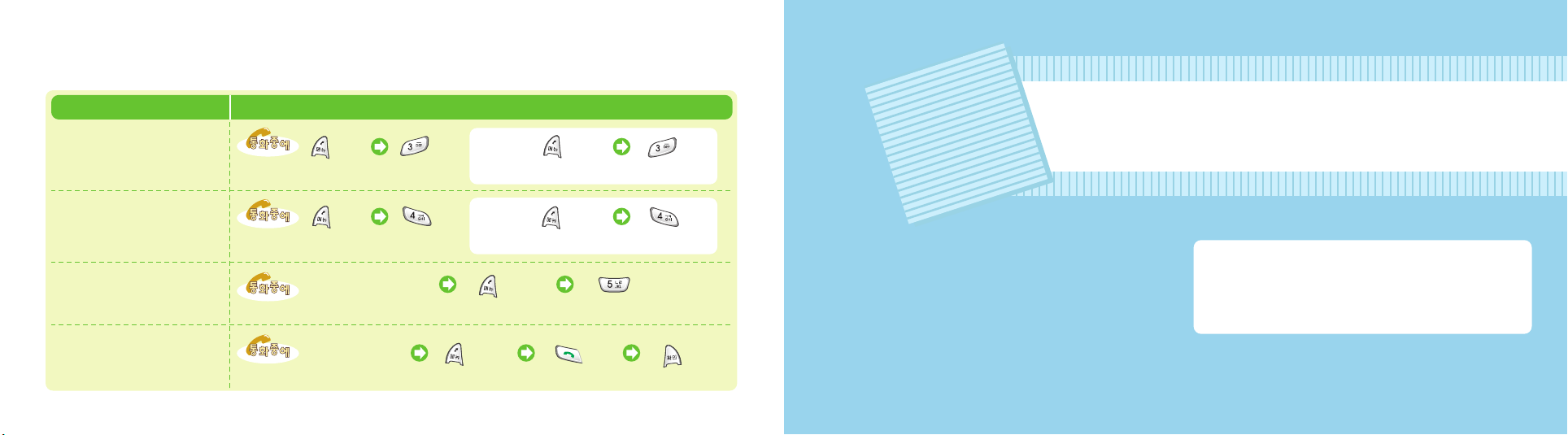
통화중 기능 사용하기
통화중 기능들 사용 방법 따라하기
송화음 차단하기
통화중에 이쪽 소리가 상대방에게
들리지 않게 할 수 있습니다.
(계속)
누름 누름
해제하려면 누름
● 통화가 끝나면 자동으로 해제됩니다.
누름
3
3
문자입력편
이 휴대폰의 문자 입력 방법을 설명합니다. 사용전에 반드시 익혀두세요.
버튼소리 안남
통화중에 버튼을 눌렀을 때 소리가
나지 않게 할 수 있습니다.
자기번호 송출하기
호출할 때 내 휴대폰 번호를 자동으로
보낼 수 있습니다.
DTMF 보내기
화면에 입력된 번호를 자동으로 보내는
기능입니다.
34 35
누름 누름
호출중 연락받을 전화
번호를 입력해야 할 때
보내줄 번호 누름 누름
해제하려면 누름
● 통화가 끝나면 자동으로 해제됩니다.
누름 누름
누름
누름
입력모드 선택하기 ‐‐‐‐‐‐‐‐‐‐‐‐‐‐‐‐‐‐‐‐‐‐‐‐‐‐‐‐‐‐‐‐‐‐‐ 36
한글 입력하기 ‐‐‐‐‐‐‐‐‐‐‐‐‐‐‐‐‐‐‐‐‐‐‐‐‐‐‐‐‐‐‐‐‐‐‐‐‐‐‐ 37
영문 입력하기 ‐‐‐‐‐‐‐‐‐‐‐‐‐‐‐‐‐‐‐‐‐‐‐‐‐‐‐‐‐‐‐‐‐‐‐‐‐‐‐ 39
특수문자 입력하기 ‐‐‐‐‐‐‐‐‐‐‐‐‐‐‐‐‐‐‐‐‐‐‐‐‐‐‐‐‐‐‐‐‐‐‐ 40
숫자 입력하기 ‐‐‐‐‐‐‐‐‐‐‐‐‐‐‐‐‐‐‐‐‐‐‐‐‐‐‐‐‐‐‐‐‐‐‐‐‐‐‐ 41
누름

입력모드 선택하기
1
한글(천지인 입력법), 영문, 특수문자, 숫자를 쉽게 입력할 수 있습니다.
문자입력 상태가 되면 입력모드를 선택할 수 있습니다. 원하는 입력모드를 선택하고 문자를 입력하면 됩니다.
문자 입력 상태가 되면
● 커서가 표시되고 입력모드
선택 상자가 나타납니다.
예 : 자기이름 입력
입력모드 선택 상자
●: 한글모드
● : 영문 대문자 모드
● : 영문 소문자 모드
● : 특수문자 모드
●: 숫자모드
반복해 눌러 원하는 입력모드 선택
원하는 문자 입력
●한글입력37쪽참조
●영문입력39쪽참조
● 특수문자 입력 40쪽 참조
●숫자입력41쪽참조
한글 입력하기
숫자 버튼에 인쇄된
한글 자음, 모음을 조합하여
한글을 입력합니다.
글자를 지우려면
를 누르세요. 짧게 누르면
커서 앞의 글자를 한 자씩
지우고 길게 누르면 모두
지웁니다.
자음 입력 방법
해당 자음이 인쇄된 버튼을 원하는
자음이 표시될 때까지 누르면 됩니다.
같은 버튼에 있는 자음을 연속해서 입력하려면 처음 자음
입력 후 을 누르거나 약 3초 정도 기다린 후 입력하세요.
모음 입력 방법
모음은 한글 창제 원리인 천지인(ㅣ, ㆍ, ㅡ)
방식으로 입력합니다. , , 을
이용해 입력할 수 있습니다.
한 칸 띄우기
을 누르면 커서가 다음 칸으로 이동합니다. 이미 입력한 글자 사이에 빈 칸을 넣으려면
을 눌러 원하는 위치로 이동한 후 을 세 번 누릅니다.
입력 예
입력 예
●(어)ㅓ는 ( 누른 후) , 누름
●(얘)ㅒ는 ( 누른 후) , , , 누름
●(주)ㅜ는 ( 누른 후) , 누름
●(뷰)ㅠ는 ( 누른 후) , , 누름
●(쉐)ㅞ는 ( 누른 후) , , , , 누름
●‘ㄱ’은한번누름
●‘ㄹ’은두번누름
●‘ㄲ’은세번누름
●‘ㅇ’은한번누름
●‘ㅊ’은두번누름
●‘ㅍ’은두번누름
36 37
3
문
자
입
력
편
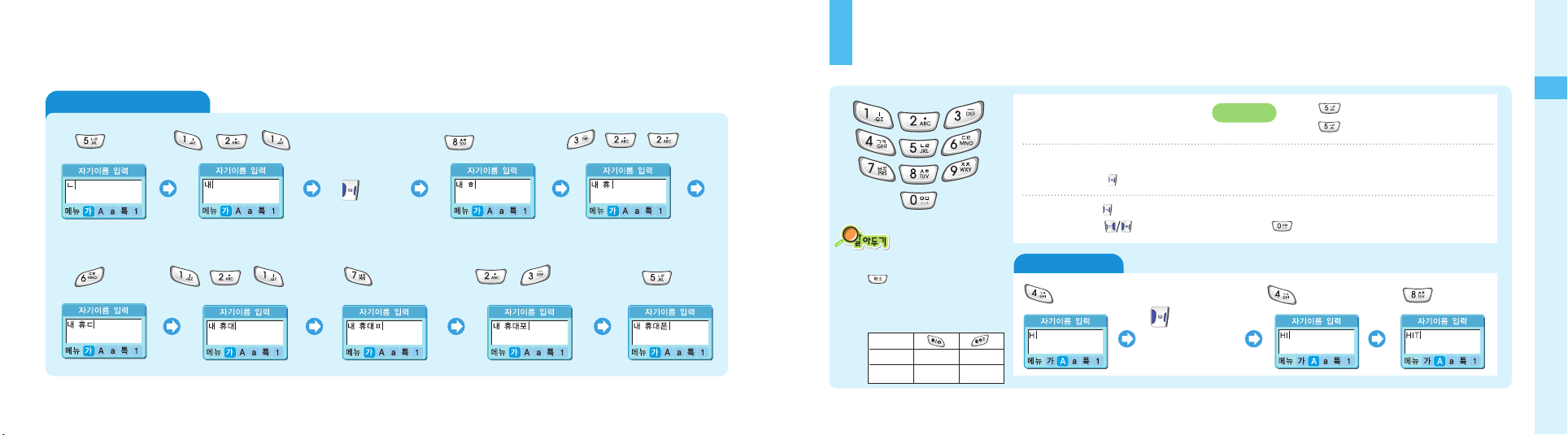
한글 입력하기
(계속)
영문 입력하기
입력 예‘내 휴대폰’
누름
38
한글 입력모드에서 아래 순서대로 입력하세요.
, , 누름누름
, , 누름
두번누름
, , 누름
누름
두 번 누름 , 누름 누름
● 글자를 지우려면
를 누르세요. 짧게 누르면
커서 앞의 글자를 한 자씩 지우고
길게 누르면 모두 지웁니다.
● E-mail 주소 입력시
구분
짧게 누름
길게 누름
/
해당 알파벳이 인쇄된 버튼을 원하는 글자가
표시될 때까지 반복해 누르면 됩니다.
같은 버튼에 있는 알파벳을 연속해 입력하려면
처음 알파벳 입력 후 을 누르거나 약 3초 정도 기다린 후 입력하세요.
한 칸 띄우기
입력 예‘HIT’
을 누르면 커서가 다음 칸으로 이동합니다. 이미 입력한 글자 사이에 빈 칸을 넣으려면
을 눌러 원하는 위치로 이동한 후 을 누릅니다.
영문 대문자 입력모드에서 아래 순서대로 입력하세요.
두번누름
누르거나
약3초후
@
#
커서가 이동하면
입력 예
●‘K’는두번누름
●‘L’은세번누름
세번누름 누름
39
3
문
자
입
력
편
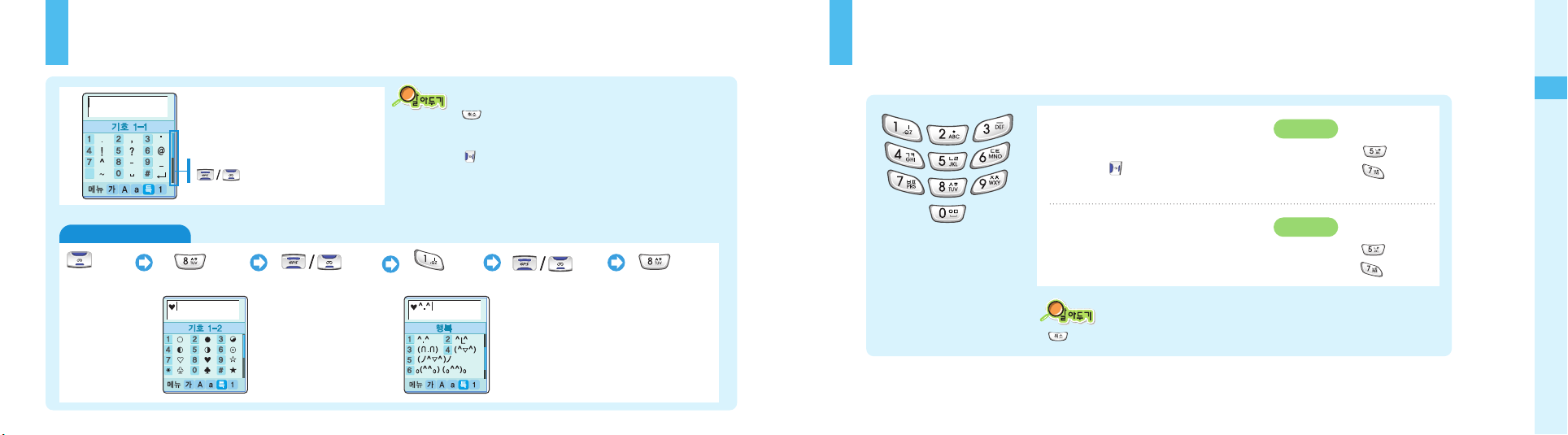
특수문자 입력하기 숫자 입력하기
입력 예‘♥^ ^♥’
눌러
‘♥’있는
문자열 선택
40
특수문자 입력모드를 선택한 후
해당 특수문자에 있는 번호를 누르면 됩니다.
다른 종류의 특수문자열을 표시하려면
을 누르세요.
.
특수문자 입력모드에서 아래 순서대로 입력하세요.
눌러
‘
♥
’선택
‘
^.^
’있는
문자열 선택
눌러
● 글자를 지우려면
를 누르세요. 짧게 누르면 커서 앞의 글자를
한 자씩 지우고 길게 누르면 모두 지웁니다.
●한칸띄우기
을 누르면 커서가 다음 칸으로 이동합니다.
● 기존 제품 및 타사 제품으로의 그림문자 전송시
깨져 보일 수 있습니다.
단말기 업체 독자적으로 특수문자를 개발하므로
기존 제품 및 타사 제품과 호환이 안되어 그림문자가
제대로 보이지 않을 수 있습니다.
눌러
^.^
’선택
‘
♥
’있는 문자열
‘
선택
눌러
‘
♥
눌러
’선택
숫자 입력 모드에서 숫자 입력 방법
해당 숫자가 인쇄된 버튼을 누르면 됩니다.
한 칸 띄우려면 을 누르세요.
커서를 다음 칸으로 이동합니다.
한글/영문 모드에서 숫자 입력 방법
해당 숫자가 인쇄된 버튼을 길게 누르면 됩니다.
글자를 지우려면
를 누르세요. 짧게 누르면 커서 앞의 글자를 한 자씩 지우고 길게 누르면 모두 지웁니다.
입력 예
●‘5’를 입력하려면 누름
●‘7’을 입력하려면 누름
입력 예
●‘5’를 입력하려면 길게 누름
●‘7’을 입력하려면 길게 누름
41
3
문
자
입
력
편
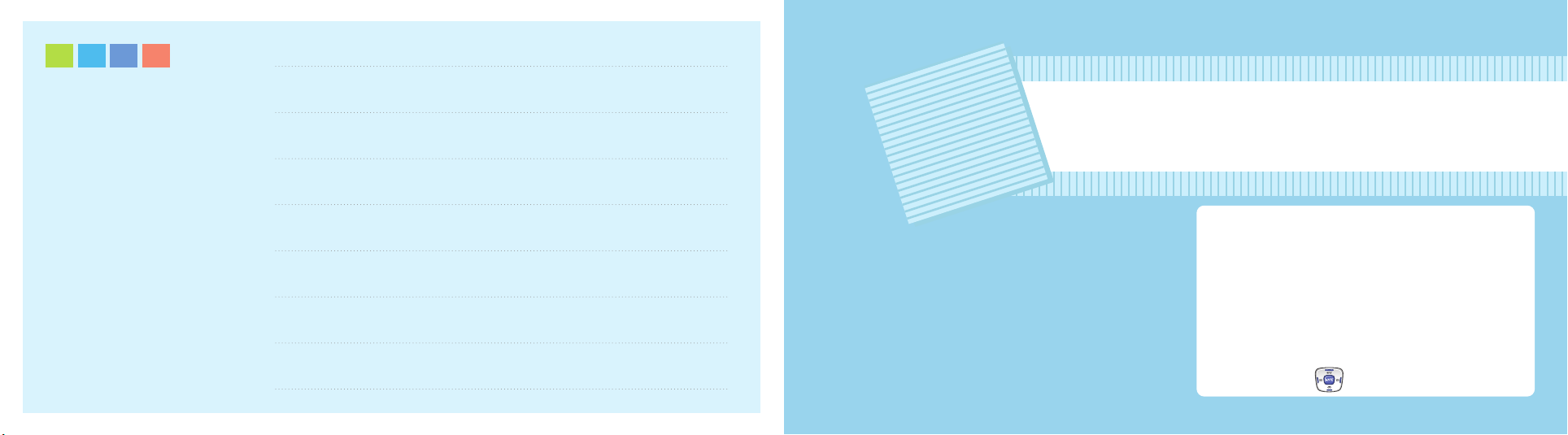
M E M O
내 휴대폰편
4
4
휴대폰의 바로가기 설정 방법, 메뉴화면 설정 방법을 설명합니다.
바로가기 메뉴 설정하기 ‐‐‐‐‐‐‐‐‐‐‐‐‐‐‐‐‐‐‐‐‐‐‐‐‐‐‐‐‐‐ 44
메뉴화면 설정하기 ‐‐‐‐‐‐‐‐‐‐‐‐‐‐‐‐‐‐‐‐‐‐‐‐‐‐‐‐‐‐‐‐‐‐‐ 49
자기이름 입력하기 ‐‐‐‐‐‐‐‐‐‐‐‐‐‐‐‐‐‐‐‐‐‐‐‐‐‐‐‐‐‐‐‐‐‐‐ 51
문자슬라이드 설정하기 ‐‐‐‐‐‐‐‐‐‐‐‐‐‐‐‐‐‐‐‐‐‐‐‐‐‐‐‐‐‐‐ 51
사용언어 선택하기 ‐‐‐‐‐‐‐‐‐‐‐‐‐‐‐‐‐‐‐‐‐‐‐‐‐‐‐‐‐‐‐‐‐‐‐ 52
본체 및 외부화면 시계 바꾸기 ‐‐‐‐‐‐‐‐‐‐‐‐‐‐‐‐‐‐‐‐‐‐‐‐ 52
다이얼 표시 상태 설정하기 ‐‐‐‐‐‐‐‐‐‐‐‐‐‐‐‐‐‐‐‐‐‐‐‐‐‐‐ 56
사용 서체 바꾸기 ‐‐‐‐‐‐‐‐‐‐‐‐‐‐‐‐‐‐‐‐‐‐‐‐‐‐‐‐‐‐‐‐‐‐‐‐ 58
조명등 기능 설정하기 ‐‐‐‐‐‐‐‐‐‐‐‐‐‐‐‐‐‐‐‐‐‐‐‐‐‐‐‐‐‐‐‐ 58
크게 보기 모드 설정하기 ‐‐‐‐‐‐‐‐‐‐‐‐‐‐‐‐‐‐‐‐‐‐‐‐‐‐‐‐‐ 58
메뉴, 항목 검색은 (검색 버튼) 누름
4342
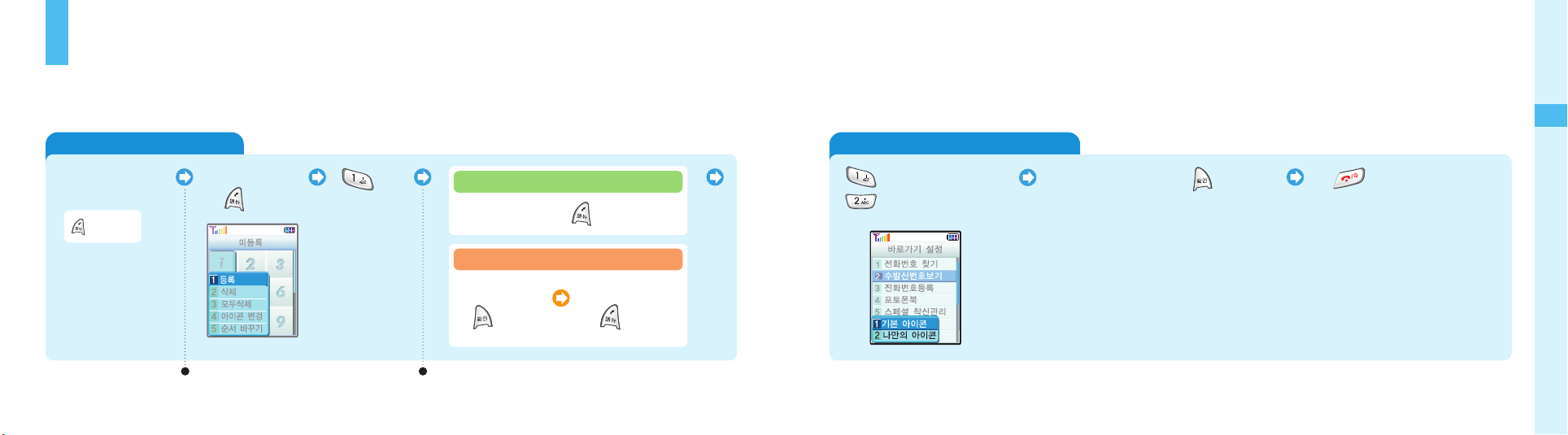
바로가기 메뉴 설정하기
바로가기 메뉴에 원하는 메뉴나 기능을 최대 12개까지 등록해 나만의 메뉴로 만들 수 있습니다.
등록한 바로가기 메뉴들을 삭제하거나 구입했을 때의 상태로 바꿀 수 있습니다.
바로가기 메뉴의 아이콘을 변경하거나 메뉴 순서를 바꿀 수 있습니다.
바로가기 메뉴 등록하기 바로가기 메뉴 등록하기 (계속)
내 휴대폰
바로가기 설정 실행
길게 누름
등록할 번지 선택
후누름
누름
메뉴를 등록하려면
원하는 메뉴 선택 후 누름
메뉴안의 기능을 등록하려면
(기본 아이콘)
누름
누름 (나만의 아이콘)
원하는 아이콘 선택 후 누름 누름
4
내
휴
대
폰
편
44
해당 메뉴 선택
후누름
번지 : 바로가기 메뉴 순서 표시 이미 등록된 메뉴이면 재설정 여부를 선택하세요.
원하는 기능 선택
후누름
45
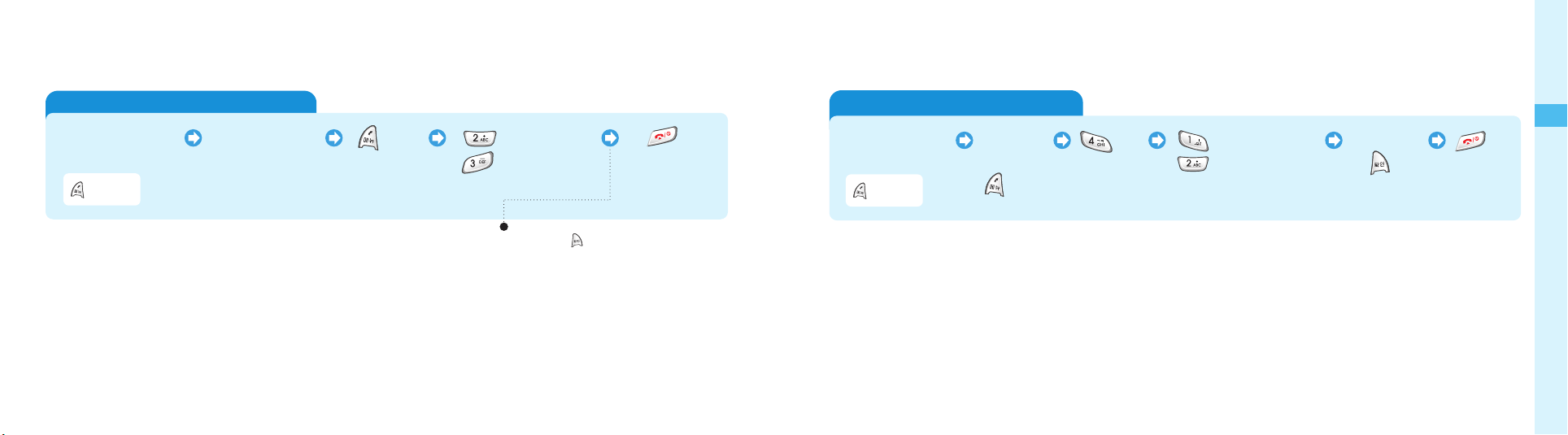
바로가기 메뉴 설정하기
(계속)
바로가기 메뉴 삭제/모두 삭제하기
내 휴대폰
삭제할 메뉴 선택 누름 누름 (삭제)
바로가기 설정 실행
길게 누름
46
누름
누름 (모두삭제)
모두 삭제 를 선택한 경우에는 확인화면이 나타납니다.
‘예’선택 후 을 누르세요.
바로가기 메뉴 아이콘 변경하기
내 휴대폰
바로가기 설정 실행
길게 누름
선택 후
누름
4
누름 누름변경할 메뉴
누름 (기본 아이콘)
누름 (나만의 아이콘)
아이콘 선택
후누름
내
휴
대
폰
편
47
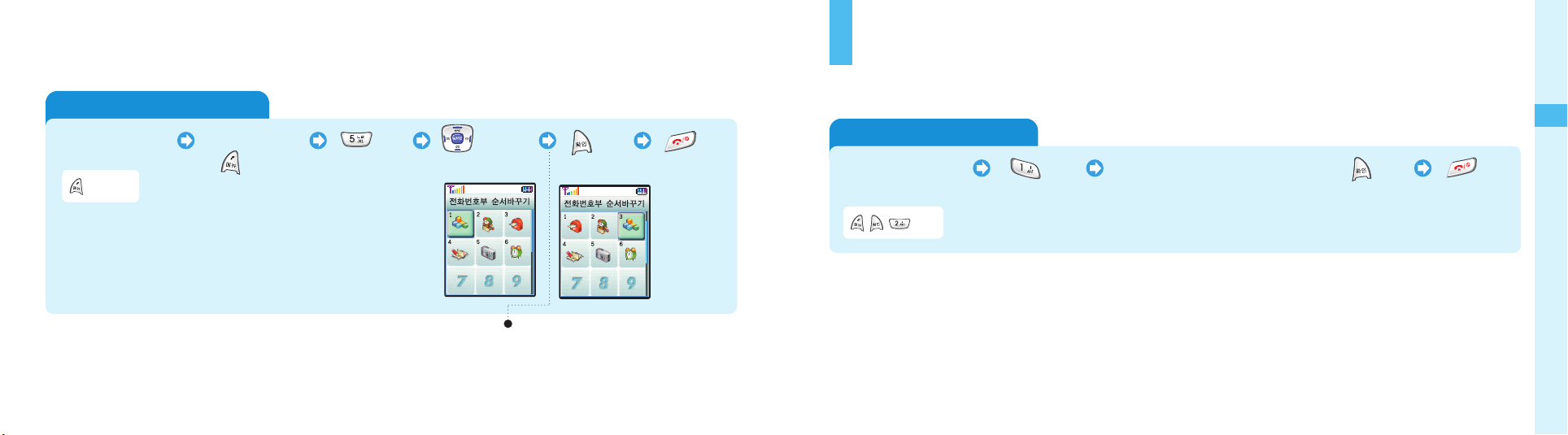
바로가기 메뉴 설정하기
(계속)
바로가기 메뉴 순서 바꾸기
내 휴대폰
바로가기 설정 실행
길게 누름
이동할 메뉴 선택
후누름
누름 눌러
이동할 위치 선택
누름 누름
이동할 메뉴가 이미 다른 메뉴로 등록되어 있는
위치에 이동하게 되면 두 메뉴의 위치가 서로 바뀝니다.
메뉴화면 설정하기
메뉴 화면의 Style을 바꿀 수 있습니다.
스킨 테마색상, 글자색 바꾸기 기능을 이용해 화면의 색상을 바꿀 수 있습니다.
메뉴 화면 Style 바꾸기
누름내 휴대폰
메뉴화면 설정 실행
, , 누름
4
내
누름‘Wheel 메뉴’또는‘Block 메뉴’선택 후 누름
휴
대
폰
편
48
49
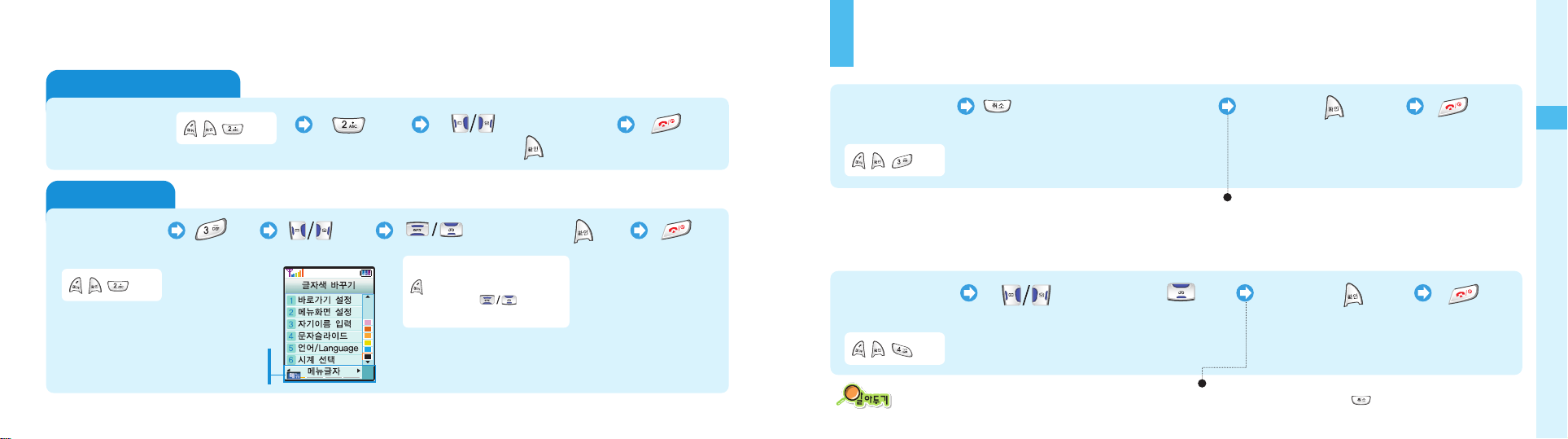
메뉴화면 설정하기
(계속)
스킨 테마 색상 바꾸기
내 휴대폰
메뉴화면 설정 실행
글자색 바꾸기
내 휴대폰
메뉴화면 설정 실행
, , 누름
아이스 블루, 스프링 오렌지, 러브 핑크, 오아시스 그린 중에서 선택할 수 있습니다.
, , 누름
누름
눌러
바꿀 항목 선택
누름
색상 선택 후 누름
눌러 색상 선택 후 누름
선택한 색상의 밝기를 조절하려면
누르면 해당 색상의 밝기 조절
띠가 나타납니다. 을 눌러
조절하세요.
눌러 원하는 테마
누름
누름
자기이름 입력하기
내 휴대폰
자기이름 입력 실행
, , 누름
문자슬라이드 설정하기
대기 화면에 자신이 원하는 문자가 슬라이드되게 할 수 있습니다.
내 휴대폰
문자슬라이드 실행
이름 입력 후 누름 누름길게 눌러 입력되어 있던 이름 지움
(문자입력 `3장 문자입력편’참조) 최대 한글 6자(영문은 12자) 입력 가능
문자입력 후 누름눌러‘설정’선택 후 누름 누름
4
내
휴
대
폰
편
50
메뉴글자, 자기이름,
문자슬라이드, 초기설정 중에서
선택할 수 있습니다.
, , 누름
대기 화면의 배경이미지를 스케줄 또는 특정 콘텐츠로 설정한
경우 자기이름이나 문자슬라이드가 표시되지 않습니다.
● (문자입력 `3장 문자입력편’참조) 최대 한글 16자(영문은 32자) 입력 가능
● 입력되어 있는 문자를 지우려면 를 길게 누르세요.
51

사용언어 선택하기
내 휴대폰
언어/Language 실행
, , 누름
원하는 언어 선택 후 누름
본체 및 외부화면 시계 바꾸기
본체 및 외부화면에 표시되는 시계 종류를 바꿀 수 있습니다.
기본으로 제공하는 시계 외에 촬영된 사진을 이용해 사진배경 시계를 만들 수 있습니다.
본체 화면 시계 바꾸기
내 휴대폰
시계 선택 실행
52
, , 누름
누름
영문으로 선택해도 사용자가 입력한 한글 데이터, GPS, MONETA
또는 NATE와 같은 부가기능은 한글로 표시됩니다.
‘아날로그 시계’또는‘디지털 시계’
선택 후 누름
누름
누름
외부 시계 바꾸기
내 휴대폰
시계 선택 실행
, , 누름
누름
‘디지털 시계 1~4’또는‘아날로그 시계 1~9’
중에서 원하는 시계 선택 후 누름
누름
53
4
내
휴
대
폰
편
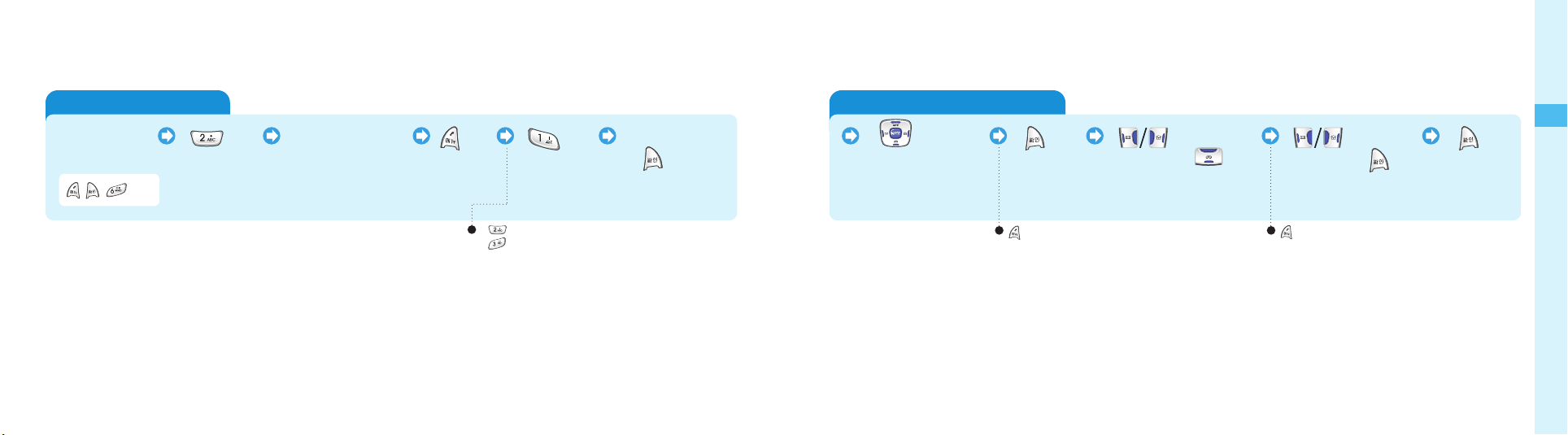
본체 및 외부화면 시계 바꾸기
(계속)
사진배경 시계 만들기
내 휴대폰
시계 선택 실행
, , 누름
54
누름 누름
‘사진배경 시계’선택 원하는 사진 선택
누름
● 누름 : 사진 촬영하기 (164쪽 참조)
● 누름 : 등록한 시계 위치 및 색상을 편집할 수 있습니다.
후누름
사진배경 시계 만들기 (계속)
눌러
원하는 영역 선택
를 반복해 누르면 크기를 축소할 수 있습니다. 를 누르면 선택한 색상의 명도를 조절할 수 있습니다.
누름
눌러 시계
위치 선택 후 누름
색상 선택 후 누름
4
누름눌러 시계
내
휴
대
폰
편
55

다이얼 표시 상태 설정하기
전화번호를 누를 때 화면에 나타나는 다이얼 크기와 색상을 바꿀 수 있습니다.
다이얼 크기 바꾸기
내 휴대폰
다이얼표시설정 실행
, , 누름
제품 구입시‘크게’상태입니다.
누름
원하는 크기 선택 후 누름
누름
다이얼 색상 바꾸기
내 휴대폰
다이얼표시설정 실행
, , 누름
제품 구입시‘숫자별 임의색상’상태입니다.
누름 누름
기본 제공 모드를 선택하려면
‘숫자별 임의 색상’또는‘국번별 지정색상’
선택 후 누름
사용자가 색상을 선택하려면
4
내
휴
대
폰
편
56
‘사용자 색상지정’
선택 후 누름
숫자별 임의색상 : 숫자 버튼을 누를 때 마다 색상이 달라집니다.
국번별 지정색상 : 국번(‘-’)을 기준으로 색상이 달라집니다.
사용자 색상지정 : 사용자가 지정한 색상으로 표시됩니다.
해제 : 전화번호와 국번이 검정색으로 표시됩니다.
지정할 항목 선택 눌러 색상 선택
눌러
후누름
57
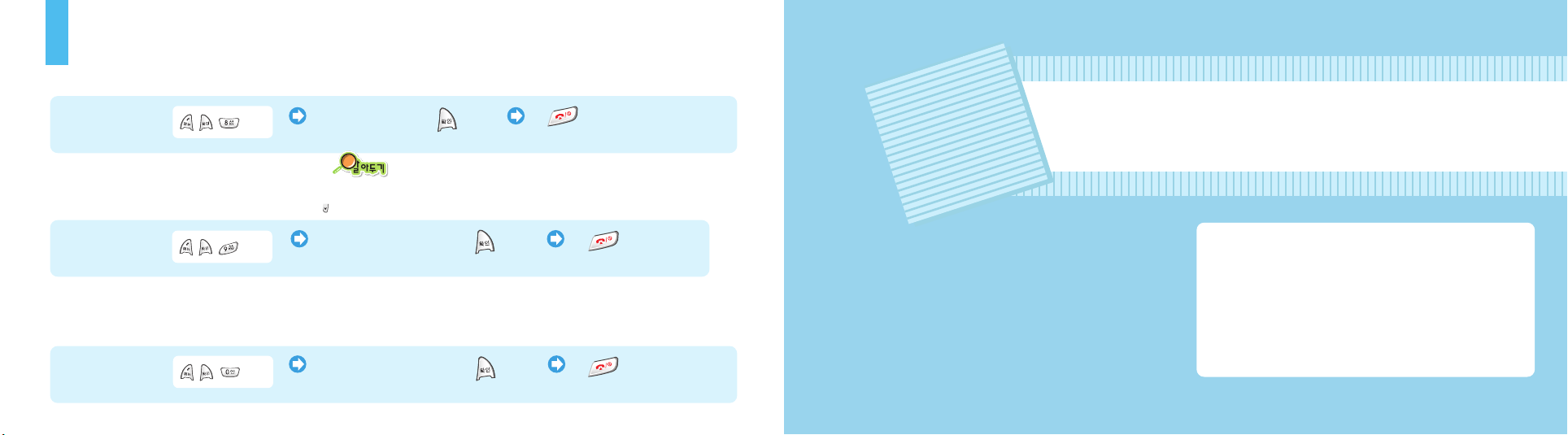
사용 서체 바꾸기
화면에 나타나는 한글/영문 서체를 애니콜체, 손글씨체, 율서체로 바꿀 수 있습니다. (구입시 : 애니콜체)
내 휴대폰
서체변경 실행
, , 누름
조명등 기능 설정하기
야간 조명을 설정한 경우 휴대폰의 덮개가 닫힌 상태에서 을 길게 누르면 약 10초간 야간 조명 램프가 켜집니다. (구입시‘해제’상태)
내 휴대폰
조명등기능 실행
, , 누름
원하는 서체 선택 후 누름
● 전면/본체 화면의 시각표시 및 홈메뉴의 일부 표시는 서체를 바꿀 수 없습니다.
● 서체 변경 이후 각 서체별 글자 크기가 다를 수 있습니다.
‘설정’또는‘해제’선택 후 누름
크게 보기 모드 설정하기
화면에 나타나는 메뉴의 글자 크기를‘크게’설정할 수 있습니다. (구입시 : 해제)
내 휴대폰
크게보기모드 실행
58
, , 누름
‘설정’또는‘해제’선택 후 누름
누름
누름
누름
5
5
전화번호부편
전화번호부에 번호를 저장하는 방법과 찾아 사용하는 방법들을 설명합니다.
전화번호 등록하기 ‐‐‐‐‐‐‐‐‐‐‐‐‐‐‐‐‐‐‐‐‐‐‐‐‐‐‐‐‐‐‐‐‐‐‐ 60
전화번호 찾아 사용하기 ‐‐‐‐‐‐‐‐‐‐‐‐‐‐‐‐‐‐‐‐‐‐‐‐‐‐‐‐‐‐ 63
최근 발신/수신/부재중 수신번호 사용하기 ‐‐‐‐‐‐‐‐‐‐‐‐‐ 69
포토 폰북 사용하기 ‐‐‐‐‐‐‐‐‐‐‐‐‐‐‐‐‐‐‐‐‐‐‐‐‐‐‐‐‐‐‐‐‐‐ 70
스페셜 착신 관리하기 ‐‐‐‐‐‐‐‐‐‐‐‐‐‐‐‐‐‐‐‐‐‐‐‐‐‐‐‐‐‐‐‐ 72
그룹 편집하기 ‐‐‐‐‐‐‐‐‐‐‐‐‐‐‐‐‐‐‐‐‐‐‐‐‐‐‐‐‐‐‐‐‐‐‐‐‐‐‐ 75
넘버 플러스 사용하기 ‐‐‐‐‐‐‐‐‐‐‐‐‐‐‐‐‐‐‐‐‐‐‐‐‐‐‐‐‐‐‐‐ 77
전화번호부 모두 지우기 ‐‐‐‐‐‐‐‐‐‐‐‐‐‐‐‐‐‐‐‐‐‐‐‐‐‐‐‐‐‐ 79
내 휴대폰 정보 확인하기 ‐‐‐‐‐‐‐‐‐‐‐‐‐‐‐‐‐‐‐‐‐‐‐‐‐‐‐‐‐‐ 79
59
